GO 3 Cari Hesap LOGO Haziran 2016
|
|
|
- Bilge Zorlu
- 7 yıl önce
- İzleme sayısı:
Transkript
1 GO 3 Cari Hesap LOGO Haziran 2016
2 İçindekiler Cari Hesap... 4 Cari Hesap Fişleri... 5 Cari Hesap Fiş Türleri... 7 Cari Hesap Fiş Bilgileri... 8 Cari Hesap Fişleri Başlık Bilgileri... 9 Cari Hesap Fişleri Satır Bilgileri Kredi Kartı Fişleri Kredi Kartı Fiş Tahsilatı Firma Kredi Kartı Fişleri Firma Kredi Kartı Fiş Ödemesi Alınan Serbest Meslek Makbuzları Verilen Serbest Meslek Makbuzları Vade Farkı Faturaları Firma Kredi Kartı İşlemleri Cari Hesap Fişleri Bilgi Giriş Pencereleri Cari Hesap Fişleri Muhasebe Kodları Muhasebe Kodlarının Fiş Geneline Uygulanması Muhasebe Kodlarının Satıra Uygulanması Döviz Bilgileri Girişi Cari Hesap Fişleri İzleme Pencereleri Cari Hesap Fişleri Ödeme İşlemleri İndirimli İşlemler Cari hesap ve banka fişlerinin İndirimli ödeme işlemi ile ilişkilendirilmesi Cari Hesap Fişleri Listesinden Muhasebeleştirme Cari Hesap Fişlerinin Yazdırılması Cari Hesap Fişleri Toplu Basımı Cari Hesap Hareketleri Taksitli İşlemler Taksit Hareketleri Taksitlerin Ödenmesi Taksit Kartları Taksit Ödemeleri Taksit tutarı eksik ödenirse ne yapılır? Taksit Ödemelerinin İptal Edilmesi Tedarikçi Değerlendirmeleri Tedarikçi Değerlendirme Değerlendirme Örnekleri Cari Hesap Kur Farkı İşlemleri Kur Farkı Hesaplama İşlemi Kur Farkı Fişleri Cari Hesap Borç Kapatma İşlemleri Cari Hesap Hareket Aktarımı Aktarım Yapılacak Dönem Seçimi Toplu Mektup Gönderme Toplu Mektup Gönderme (Grup Şirketleri) Toplu Ekstre Gönderme Toplu Mutabakat BA/BS Gönderme Toplu Mutabakat BA/BS Gönderme (Grup Şirketleri) Cari Hesap Raporları Cari Hesap 2/102
3 Analizler Cari Hesap Risk Durumu Borç Takip Raporu Özet Adat Raporu Borç Yaşlandırma Raporu Borç Dağılım Raporu Detaylı Ortalama Vade Raporu Durum Bilgileri Borç/Alacak Durum Raporu Borçlu Cari Hesaplar Alacaklı Cari Hesaplar Cari Hesap Özeti Borç/Alacak Toplamları Dökümler Cari Hesap Listesi Adres Telefon Bilgileri İstihbarat Bilgileri Cari Hesap Hareket Dökümü Cari Hesap Ekstresi Cari Hesap Döviz Değerleme Raporu Cari Hesap Fiş Listesi Kara Liste Tahsilat Listesi Ödeme Listesi Ayrıntılı Tahsilat Listesi Ayrıntılı Ödeme Listesi Kapanmamış Faturalar Listesi Taksit Hareketleri Raporu Ticari İşlem Grubu Hesap Özeti Cari Hesap 3/102
4 Cari Hesap Cari Hesap program bölümünde; Cari hesaplara ait işlemler (nakit tahsilat, nakit ödeme, borç/alacak dekontu, viran fişi, verilen ve alınan vade farkı faturaları, kur farkı fişleri) kaydedilir Cari hesap kur farkı işlemleri ile borç kapatma işlemleri yapılır Yapılan tüm tanım ve işlemlere ait raporlar alınır Tüm bu işlemler için Cari Hesap menü ve alt menü seçenekleri kullanılır. Cari Hesap Fişleri: Cari hesaplara ait işlemlerin fiş türü belirleyerek kaydedildiği menü seçeneğidir. Cari Hesap Hareketleri: Cari hesaplara ait hareketlerin, verilen filtrelere uygun olarak alındığı menü seçeneğidir. Taksit Hareketleri: Cari hesaba ait satış işlemlerinde ödeme tipi taksit olarak belirlenmiş ödeme hareketleri için fiş ya da fatura kaydedilirken program tarafından otomatik olarak oluşturulan kartların listelendiği menü seçeneğidir. İşlemler: Cari hesap kur farkı, borç kapama ve tedarikçi değerlendirme işlemlerinin toplu olarak yapıldığı menü seçeneğidir. Raporlar: Cari hesaplara ait tanım ve işlemlerle ilgili raporlar, Analizler, Durum Bilgileri ve Dökümler başlıkları altında yer alan seçenekler ile alınır. ***Alıcı ve satıcı firma ve/veya kişilere ait Cari Hesap Kartları, işlemlerde kullanılan Ödeme Planları, tedarikçi değerlendirme işlemlerinde kullanılan Tedarikçi Değerlendirme Kriterleri ve Kriter Setleri Ana Kayıtlar modülü altında yer alan Cari Hesap menüsünden tanımlanır. Cari Hesap 4/102
5 Cari Hesap Fişleri Cari hesap fişleri, Cari Hesap program Bölümünde altında yer alır. Cari hesap fişleri üzerinde yapılacak işlemler için pencerenin alt bölümünde yer alan düğmeler ve farenin sağ tuşu tıklanarak (ya da F9 tuşu ile) açılan menüdeki seçenekler kullanılır. Bu menü seçeneklerinin işlevleri aşağıdadır. Ekle Değiştir Çıkar İncele Bul Kopyala Kayıt Bilgisi Yaz Toplu Basım Filtrele Muhasebe Kodları Muhasebeleştir Toplu Muhasebeleştir Borç Takip Kredi Kartı Fiş Tahsilatı Firma Kredi Kartı Fiş Ödemesi Yaz Toplu Basım Kayıt Sayısı Güncelle Öndeğerlere Dön İlgili Banka Fişleri Firmaya Gönder (Düz) Firmaya Gönder Yeni fiş eklemek için kullanılır. Fiş bilgilerinde değişiklik yapmak için kullanılır. Cari hesap fişini silmek için kullanılır. Cari hesap incelemek için kullanılır. Bu seçenekle ekrana getirilen fiş bilgilerinde değişiklik yapılamaz. Numara ya da tarihe göre sıralı cari hesap fişleri listesinde istenen numara ya da tarihe sahip fişi aramak için kullanılır. Numara ya da tarih verilip işlem başlatıldığında imleç bu numara ya da tarihe ait ilk kayıt üzerine gidecektir. Seçilen fiş bilgilerini bir başka fişe kopyalamak için kullanılır. Kaydın giriş ve değişiklik işlemlerinin kim tarafından ve ne zaman yapıldığını gösterir. Cari hesap fişlerinin tek, tek yazıcıdan alınmasında kullanılır. Cari hesap fişlerinin toplu basımı için kullanılır. Cari hesap fişleri listesini istenen kayıtları içerecek şekilde görüntülemek için kullanılır. İşlemin muhasebeleştirme yapıldığında izleneceği muhasebe hesap kodlarını ve işlemin ait olduğu masraf merkezlerini belirlemek için kullanılır. Seçilen işlemi muhasebeleştirmek için kullanılır. Seçilen cari hesap fişlerini toplu olarak muhasebeleştirmek için kullanılır. Borç takip penceresini ekrana getirmek ve kapatma işlemlerini yapmak için kullanılır. Kredi kartlarına ait fişlerin toplu olarak tahsil edilmesi için kullanılır. Firma kredi kartı fiş ödemelerini kaydetmek için kullanılır. Cari hesap fişlerinin tek, tek yazıcıdan alınmasında kullanılır. Cari hesap fişlerinin toplu basımı için kullanılır. Kayıtlı cari hesap fiş sayısını fiş türlerine göre ve toplam kayıt sayısı ile görüntüler. Cari hesap fişleri listesini güncellemek için kullanılır. Cari hesap fişleri liste penceresini programda tanımlı standart ölçülerde görüntülemek için kullanılır. Kredi kartı fişi üzerinden tahsil edilen fişleri listelemek için kullanılır. İlgili seçenek kullanıldığında banka fişleri penceresine ulaşılır ve tahsil edilen işlemler tarih, borç, alacak ve benzeri bilgilerle listelenir. Bu seçenek sadece kredi kartı fişi, kredi kartı iade fişi, firma kredi kartı fişi ve firma kredi kartı iade fişlerinin F9/sağ fare düğmesi menüsünde yer alır. Tek bir ticari sistemde birden fazla firma ile çalışan kullanıcıların firmaları arasında veri alışverişi yapılması için kullanılır. Tek bir ticari sistemde birden fazla firma ile çalışan kullanıcıların firmaları Cari Hesap 5/102
6 (Çapraz) Firmaya Gönder (Sil) LogoConnect Hareketleri Kilitle Kilit Kaldır Toplu Kilitle Toplu Kilit Kaldır Kısayol Oluştur Kısayol Gönder Silinen Kayıtlar Değişiklik Tarihçesi arasında çapraz veri alışverişi için kullanılır. Tek bir ticari sistemde birden fazla firma ile çalışan kullanıcıların firmaları arasında gönderdiği tanımı silmek için kullanılır. Logo Connect uygulamasının kullanılması durumunda LogoConnect sunucu üzerinden yapılan hareketleri listeler. Kayıt bazında onaylama işlemi için kullanılır. Kayıt bazında yapılan onaylama işlemini iptal etmek için kullanılır. Seçilen kayıtları toplu olarak onaylamak için kullanılır. Kayıt bazında onaylama işlemini birden fazla kayıt için toplu olarak iptal etmek için kullanılır. Cari hesap fişleri listesine ya da cari hesap fişine kısayol oluşturmak için kullanılır. Cari hesap fişleri listesi ve/veya banka fişi için oluşturulan kısayolu ilgili kişilere göndermek için kullanılır. Kayıt revizyon takibi özelliğinin kullanılması durumunda, silinen kayıtlara ulaşmak; gerekirse yeniden kaydetmek için kullanılır. Silinen kayıtlar Kullanıcı ve Zaman bilgileri ile izlenir. Kayıt revizyon takibi özelliğinin kullanılması durumunda, kayıtlar üzerindeki tüm değişikliklerin kim tarafından ve ne zaman yapıldığını tarihçeleri ile izleme olanağı sağlar. Cari Hesap 6/102
7 Cari Hesap Fiş Türleri Cari hesaplara ait nakit ödeme, nakit tahsilat, cari hesaplar arası virman fişleri, borç ve alacak dekontları ile alınan ve verilen vade farkı faturaları Cari Hesap Fişleri seçeneği ile kaydedilir. Cari hesaplara ait fişler, fiş türü adı altında gruplanır. Bu gruplama cari hesap fişlerini işlevsel olarak sınıflamak için kullanılır. Cari hesap fiş türleri şunlardır: Nakit Tahsilat Nakit Ödeme Borç Dekontu Alacak Dekontu Virman Fişi Kur Farkı işlemi Özel Fiş Açılış Fişi Verilen Vade Farkı Faturası Alınan Vade Farkı Faturası Verilen Serbest Meslek Makbuzu Alınan Serbest Meslek Makbuzu Kredi Kartı Fişi Kredi Kartı İade Fişi Firma Kredi Kartı Fişi Firma Kredi Kartı İade Fişi Cari hesaplardan yapılan nakit tahsilat işlemlerinde kullanılır. Cari hesaplara yapılan nakit ödeme işlemlerinde kullanılır Cari hesabı borçlandırmak için kullanılır. Cari hesabı alacaklandırmak için kullanılır. Cari hesaplar arası işlemleri kaydetmek için kullanılır. Cari hesaplara ait kur farklarını kaydetmek için kullanılır. Cari hesap toplamlarını etkilemeyecek özel amaçlı borç/alacak işlemlerini izlemek için kullanılır. Bir önceki mali dönem sonundaki cari hesap tutarlarını yeni döneme aktarmak için kullanılan işlem türüdür. Kullanıcı tarafından girilebileceği gibi, yıl sonu devir işlemleri sırasında otomatik olarak da yapılabilir. Cari hesapları, vade farkından dolayı borçlandırmak için kullanılır. Cari hesaplar tarafından firmaya kesilen vade farklarını kaydetmek için kullanılır. Verilen serbest meslek makbuzu bilgilerini kaydetmek için kullanılır. Alınan serbest meslek makbuzu bilgilerini kaydetmek için kullanılır. Ödeme tipi kredi kartı" olan ödeme hareketleri için oluşturulacak fiş türüdür. Müşterinin (Cari hesabın) kredi kartı ile satın aldığı bir ürünü iade etmesi sonucu oluşturulan ve cari hesabı borçlandıran fiş türüdür. Satınalma işlemlerinde kullanılacak firma kredi karı hareketlerini kaydetmek için kullanılır. Firma kredi kartı kullanılarak yapılan satınalma işlemlerinde olabilecek iadelerde, firma kredi kartına ait iade bilgileri için kullanılır. Cari Hesap 7/102
8 Cari Hesap Fiş Bilgileri Cari hesap fişi üç bölümden oluşmaktadır: Fiş Başlığı: Bu bölümde fişe ait genel bilgiler kaydedilir ve görüntüsel olarak fiş girişi penceresinin üst bölümünde yer alır. Genel bilgi sözüyle fiş satırlarında yer alacak cari hesaplara ait hareketlerin tümü için aynı olması gereken bilgiler kastedilmektedir. Örneğin fiş numarası, fiş tarihi, belge numarası, özel kod ve yetki kodu bilgileri genel bilgilerdir. Fiş Satırları: Bu bölümde fiş satır bilgileri yani işlem gören cari hesaplara ait bilgiler kaydedilir ve görüntüsel olarak fiş giriş ekranının orta bölümünde yer alır. Cari hesap kodu, açıklaması, borç, alacak tutarları, hareket özel kodu vb. bilgiler fiş satırlarında yer alır. Fiş Toplam Bilgileri: Bu bölüm, fiş ekranının alt kısmında yer alır. Fiş açıklaması, kullanılacak para birimi bu bölümde kaydedilir. Aynı zamanda fişte yer alan cari hesap hareketlerine ait toplam bilgileri görüntülenir ve fiş açıklaması kaydedilir. Cari Hesap 8/102
9 Cari Hesap Fişleri Başlık Bilgileri Fiş geneli için geçerli olacak bilgiler fiş giriş penceresinin üst bölümünde ilgili alanlardan kaydedilir. Bu bilgiler şunlardır: Fiş Numarası: Fişin bilgisayardaki takip numarasıdır. Numara verirken sayı ve harf birlikte kullanılabilir. Fiş numarası bilgi girilmesi zorunlu bir alandır. Fiş Tarihi: İşlemin yapıldığı tarihtir. Fiş tarihi bilgi girilmesi zorunlu bir alandır. Özel Kod: Fişleri gruplamakta kullanılan ikinci bir kodlama alanıdır. Özel kod, fişleri kullanıcının kendi firmasına özel bazı kriterlere göre gruplaması için kullanılır. Yetki Kodu: Detaylı yetki tanımlaması için kullanılır. Her kullanıcının iş tanımına göre, kullanabileceği kayıtlar değişik olacaktır. Detaylı yetki tanımlaması için öncelikle planlama yapmak gerekir. İlk adım olarak, hangi kullanıcıların veya kullanıcı gruplarının hangi fişlere ulaşabileceği ve işlem yapabileceği belirlenmelidir. Daha sonra, her yetki grubunun kullanabileceği fiş gruplarına farklı yetki kodları verilmelidir. Yetki kodu alanında verilen bilgiye göre fiş bazında şifreleme yapılarak fişe yalnızca burada verilen yetki kodu ile programa giren kişilerin ulaşması ve işlem yapması sağlanır. İşyeri: İşlemin ait olduğu işyerini belirtir. Kayıtlı işyerleri listelenir ve ilgili birim seçilir. Cari Hesap 9/102
10 Cari Hesap Fişleri Satır Bilgileri Fişin bu bölümünde girilecek satır sayısı sabit değildir ve bilgi girildikçe ekran görüntüsü yukarıya doğru kayar. Her fiş satırında işlenen, birbirinden kolonlar şeklinde ayrılmış olan bilgiler ise şunlardır: Cari Hesap Kodu/Unvanı: İşlemin ait olduğu cari hesabın kodu ve Unvanıdır. Ticari İşlem Grubu: Fişin ait olduğu ticari işlem grubunu belirtir. Cari hesap tanımında belirtilen ticari işlem grubu fişe öndeğer olarak gelir. Gerekirse değiştirilebilir. Açıklama: Satırda kaydedilen işlemle ilgili açıklamadır. Devir İşlem Tarihi: Bu alan yalnızca devir sonucu oluşan ya da doğrudan girilen açılış fişlerinde yer alır. Devir işlem tarihini belirtir. Ödeme hareketleri ile ilgili raporlarda kullanılır. Ödeme hareketleri penceresinde geçmiş dönemdeki işlem tarihi bu şekilde izlenir. Döviz: Satırda işlemin yerel para birimi dışında bir para birimi üzerinden kaydedilmesi durumunda geçerli olacak döviz türünü belirtir. Borç Alacak: İşlem tutarıdır. Nakit (İndirimli): Satırdaki işlem indirimli ödeme hareketleri ile ilişkilendirildiğinde, indirimli ödeme tutarı bu alana aktarılır. Dövizli Borç/Dövizli Alacak: Satırda işlemin yerel para birimi dışında bir para birimi üzerinden kaydedilmesi durumunda dövizli borç ya da alacak tutarını belirtir. Hareket Özel Kodu: Fiş satırlarını gruplamak, rapor alırken bir grup bilgiyi filtrelemek ve gruplanan bilginin toplamını görmek amacıyla kullanılır. Ayrıca programda herhangi bir yerden girilmeyen, fakat kullanıcının fiş satırlarına işlemek istediği bir bilgiyi kaydetmek için de kullanılır. Satırdaki hareket özel kodu ile fişin üst bölümünde yer alan özel kod farklıdır. Fişin üst bölümünde verilen özel kod fiş geneline ait özel koddur. Satırdaki hareket özel kod alanı ise hareketleri gruplamak için kullanılır. Raporlarda hareket özel koduna göre filtreleme yapılır. Ödeme Planı: Bu alan borç/alacak dekontu, virman, açılış fişi, cari hesap özel fişi ve alınan/verilen vade farkı faturalarında yer alır. Cari hesap kartında verilen ödeme planı kodu öndeğer olarak aktarılır. Cari hesaba ait farklı bir ödeme söz konusu ise ya da bu işleme farklı vade opsiyonu ve yüzdesi uygulanacaksa, ödeme/tahsilat planları listesinden farklı bir ödeme planı seçilir. Bu durumda yalnızca satırdaki hareket için vade farkı faiz oranı ve valör, seçilen ödeme planında tanımlanan biçimde geçerli olacaktır. Makbuz Numarası: İşleme ait makbuz numarasıdır. Aynı fiş ile birden fazla belge kaydedildiğinde her satırdaki işleme ait makbuz numarası ilgili satırda kaydedilir. Açıklama: Fiş geneline ait açıklamanın kaydedildiği alandır. Kullanılacak Para Birimi: Fiş geneline ve satırlardaki işlemlere ait tutarların kaydedileceği para birimini belirtir. Fiş satırında ve fiş genelinde kullanılacak para birimi seçilir. Fişin sağ bölümündeki alanlardan fiş toplam bilgileri seçilen para birimleri üzerinden izlenir. Bu alanlara doğrudan bilgi girilemez ve değişiklik yapılamaz. Toplam bilgileri satırlardaki işlemler sonucu hesaplanır ve ilgili alanlara aktarılır. Cari Hesap 10/102
11 Teminat Riskini Etkileyecek: Teminat özelliğinin kullanılması durumunda, satırdaki işlemin teminat riskine etkisini belirtir. İşlem teminat riskini etkileyecekse bu alanda yer alan kutu işaretlenir. Riski Etkileyecek: Satırdaki işlemin cari hesap risk durumunu etkileyip etkilemeyeceğini belirtir. Etkileyecekse alanda yer alan kutu işaretlenir. Fişin alt bölümündeki alanlardan fiş geneline ait bilgiler kaydedilir. Açıklama: Fiş geneline ait açıklamanın kaydedildiği alandır. Kullanılacak Para Birimi: Fiş geneline ve satırlardaki işlemlere ait tutarların kaydedileceği para birimini belirtir. Fiş satırında ve fiş genelinde kullanılacak para birimi seçilir. Fişin sağ bölümündeki alanlardan fiş toplam bilgileri seçilen para birimleri üzerinden izlenir. Bu alanlara doğrudan bilgi girilemez ve değişiklik yapılamaz. Toplam bilgileri satırlardaki işlemler sonucu hesaplanır ve ilgili alanlara aktarılır. Cari Hesap 11/102
12 Kredi Kartı Fişleri Kredi kartı ile yapılan işlemlerde kredi kartı ödemelerine ait bilgilerin kaydedildiği fiş türüdür. Cari hesap fiş türleri arasında yer alır. Kredi kartı ile yapılan ödemelere ait bilgileri kaydetmek için cari hesap fişleri listesinde Fiş Türleri alanında "Kredi Kartı Fişi" seçilir ve Ekle seçeneği tıklandığında açılan pencereden ödeme bilgileri kaydedilir. Kredi kartı fişinin üst bölümünde yer alan, Fiş Numarası Tarih Saat Özel Kod Yetki Kodu Proje Kodu Satış Elemanı Kodu (Satırlara öndeğer olarak aktarılır; gerekirse değiştirilir) İşyeri Pos Terminal Numarası (Banka Kredi Kartı hesabı üzerinden girilen POS numarası alana otomatik olarak gelir) alanlarından fiş geneline ait bilgiler kaydedilir. Cari Hesap Bilgileri Cari Hesap Kodu / Unvanı: İşlemin ait olduğu cari hesabı belirtir. Kayıtlı cari hesap kartları listelenir ve ilgili cari hesap seçilir. Burada seçilen cari hesap, fiş satırlarına öndeğer olarak aktarılır ve satırlarda seçili cari hesap bilgilerini günceller. Farklı cari hesaplara ait işlemler kaydedilecekse, satır bilgilerinde değişiklik yapılır. Ticari İşlem Grubu: İşlem için geçerli olacak ticari işlem grubunu belirtir. Tanımlı gruplar listelenir ve seçim yapılır. Burada seçilen ticari işlem grubu, fiş satırlarına öndeğer olarak aktarılır ve satırlarda seçili ticari işlem grubu bilgilerini günceller. Farklı ticari işlem gruplarına ait işlemler kaydedilecekse, satır bilgilerinde değişiklik yapılır. Grup Şirket Hareketi: Mali konsolidasyon özelliğinin kullanılması durumunda işlemin grup şirketi hareketi olduğunu belirtmek için kullanılır. (Fişte seçilen cari hesabın grup şirketine bağlı olması durumunda, bu alan otomatik olarak işaretlenir) Grup Şirketi Hareketi alanı işaretlendiğinde, satırlardaki Grup Şirketi Hareketi alanı otomatik olarak işaretlenir; istenirse işaret kaldırılır. Riski Etkileyecek: İşlemin cari hesap risk toplamlarını etkileyip etkilemeyeceğini belirlemek için kullanılır. Alan, öndeğerini Diğer İşlemler / Cari Hesap Çalışma Bilgileri nde yer alan Risk Kontrolü Yapılacak İşlemler parametresinden alır; istenirse değiştirilir. Riski Etkileyecek alanı işaretlendiğinde, satırlardaki Riski Etkileyecek alanı otomatik olarak işaretlenir; istenirse işaret kaldırılır. Teminat Riskini Etkileyecek: İşlemin cari hesabın teminat riskini etkileyip etkilemeyeceğini belirtir. Teminat riski etkilenecekse bu seçenek işaretlenir. Alan, öndeğerini Diğer İşlemler / Cari Hesap Çalışma Bilgileri nde yer alan Teminat Risk Kontrolü Yapılacak İşlemler parametresinden alır; istenirse değiştirilir. Teminat Riskini Etkileyecek alanı işaretlendiğinde, satırlardaki Teminat Riskini Etkileyecek alanı otomatik olarak işaretlenir; istenirse işaret kaldırılır. Banka Hesap Bilgileri Cari Hesap 12/102
13 Banka Hesap Kodu / Adı: Kredi kartının ait olduğu banka hesap bilgileridir. Burada seçilen banka hesabı, fiş satırlarına öndeğer olarak aktarılır ve satırlarda seçili banka hesap bilgilerini günceller. Farklı banka hesaplarına ait işlemler kaydedilecekse, satır bilgilerinde değişiklik yapılır. Fiş satırlarında kredi kartı ile yapılan ödeme bilgileri, Cari Hesap Kodu Cari Hesap Unvanı Banka Hesap Kodu Banka Hesap Adı Tutar Döviz Dövizli Tutar Hareket Özel Kodu Ödeme Planı Makbuz Numarası Kredi Kartı Numarası Batch No. (Banka Kredi Kartı hesabı üzerinden girilen Batch numarası alana otomatik olarak gelir) Onay No. KK İade Fiş No. (İade hareketinin hangi fişe ait olduğunu belirlemek amacıyla sadece iade fişlerinde yer alır) Teminat Riskini Etkileyecek Grup Şirketi Hareketi Riski Etkileyecek Satış Elemanı Kodu alanlarından kaydedilir. Seçilen banka kredi kartı hesabının dövizli türde olması durumunda işleme ait tutar, Dövizli Tutar alanında kaydedilir. Kredi Kartı İşlemlerinde Farklı Bankalara Ait İşlemlerin Aynı Fiş Üzerinden Girilmesi Kredi kartı fişleri ve kredi kartı iade fişlerinde, satırlarda banka bilgisinin girilmesi mümkündür. Bu özelliğin kullanılması durumunda, farklı kredi kartları ile yapılmış ödemeler aynı fiş üzerinden girilebilir. Aynı şekilde bu işlemler kredi kartı geri ödeme fişlerine de ilgili banka bilgileri ile aktarılır. Cari Hesap 13/102
14 Kredi Kartı Fiş Tahsilatı Kredi kartı fişlerinin tahsilat bilgilerinin kaydedilmesinde kullanılır. Cari hesap fişleri listesinde sağ fare düğmesi menüsünde yer alır. Tahsilat işlemlerinin kaydedildiği kredi kartı sihirbazı penceresi 2 bölümden oluşmaktadır. Kredi Kartı Hareketleri bölümünde kredi kartı ile yapılan işlemler aşağıdaki bilgilerle listelenir: Banka Hesap Kodu Banka Hesap Adı Kredi Kartı Fiş Tarihi ve Numarası Cari Hesap Kodu ve Unvanı Açıklama Döviz Türü Tutar Vade İşyeri Bölüm Fiş Toplamı Makbuz Numarası Kredi Kartı Numarası Bu hareketlerden kapatılacak olanlar Ekle seçeneği ile kapatılacaklar alanına aktarılır. Filtreler seçeneği ile tahsil edilecek hareketler için gereken koşulları belirlemek ve toplu olarak gerçekleştirmek mümkündür. Kredi kartı fişleri tahsilatı filtre seçenekleri şunlardır: Filtre Vade Tarihi Aralığı Hesap Türü Hesap Kodu Hesap Açıklaması Hesap Özel Kodu İşlem Tarihi Aralığı POS Terminal No. Fiş Özel Kodu İşyeri Değeri Yerel / Dövizli Tanımlı işyerleri Hareketlerin seçiminden sonra Kasa Fişi Oluştur ya da Banka Fişi Oluştur seçeneği ile kredi kartı fişlerinin tahsilat işlemi tamamlanır. İşlem sonunda oluşan kasa fişi / banka fişi kasa fişleri / banka fişleri listesinde yer alır. Kredi Kartı Sihirbazı penceresinde alt bölümde yer alan Çalışma Dönemleri seçeneği; mali dönem bağımlı çalışan firmalarda önceki yıllarda kaydedilen ve henüz bankadan tahsilatı yapılmamış bloke durumdaki sliplerin tahsil edilmesi için kullanılır. Kredi kartı fiş tahsilatı sonrası oluşan banka fişinde aynı banka hesabına ait satırların gruplanması ve tek bir satır halinde listelenmesi isteniyorsa Finans parametrelerinde yer alan Toplu Kredi Kartı Fiş Tahsilatı Sırasında Satırlar Birleştirilsin parametre satırında "Evet" seçimi yapılır; "Hayır" seçiminde tüm satırlar ayrı ayrı listelenir. Kredi kartı fiş tahsilatında satırda gelen tutarın değiştirilip değiştirilmeyeceği Cari Hesap Çalışma Bilgileri'nde yer alan Kredi Kartı Fiş Tahsilatı ve Ödemesi ile Oluşan Banka Fiş Tutarları Değiştirilebilsin Cari Hesap 14/102
15 parametre satırı ile belirlenir. Bu satırda "Evet" seçiminin yapılması durumunda istenen tutar tahsil edilebilir. Tahsil edilen tutar için banka işlem fişi otomatik olarak oluşur. Kalan tutar Kredi Kartı Sihirbazı ekranında listelenir; tahsilat yine bu ekrandan gerçekleştirilir. Fişe ait tüm hareketleri ekle/sil: Kredi Kartı Sihirbazı penceresinde kredi kartına ait herhangi bir ödeme hareketi seçildiğinde ilgili fişe ait tüm hareketlerin "Kapatılacaklar" bölümüne aktarılması ya da geri alınması için kullanılan seçenektir. İşyeri Bazında Fiş Oluştur: Bu seçenek işaretlendiğinde, seçilen kredi kartı fişleri için kasa fişleri / banka işlem fişleri, kredi kartı fişinde seçilen işyeri bazında oluşturulur. Böylelikle farklı işyerlerine kesilen kredi kartı fişleri için birden fazla kasa fişi / banka işlem fişi oluşturulacaktır. Seçenek işaretlenmediğinde, tüm fişler için tek bir kasa fişi / banka fişi oluşturulacak; işyeri Merkez olacaktır. Bloke Kredi Kartı Kayıtlarının Farklı Yıllarda Tahsilat İşlemi Mali Dönem Bağımlı çalışılan firmalarda önceki yıllarda kaydedilen ve henüz bankadan tahsilatı yapılmamış bloke durumdaki sliplerin tahsil edilebilmesi için; Kredi Kartı Fiş Tahsilatı penceresinde Çalışma Dönemleri simgesi tıklanarak istenen dönem seçilir. Gelen dönem seçeneklerinden istenilen dönem seçilerek o döneme ait sliplerin listelenmesi sağlanır. Listelenen sliplerden tahsil edilecekler standart işlemlerde olduğu gibi ekranın Kapatılacaklar kısmına aktarılır ve Kasa Fişi Oluştur ya da Banka Fişi Oluştur butonu ile kasa / banka tahsilatı gerçekleştirilir. Burada kaydedilen kasa fişi ya da banka işlem fişi aktif olarak çalışılan mali dönem içerisinde olmalıdır. UYARI: Kasa / banka fişi kaydedildiğinde açık olan kredi kartı slip'ine ait kayıt ilgili yılın PAYTRANS tablosunda Kapandı olarak güncellenir. Ancak kapanan tablodaki kasa / banka fiş ve hareket referansları doldurulmaz. Bu nedenle kasa / banka fişi çıkartılan bir slip tekrar açık duruma gelmez. Cari Hesap 15/102
16 Firma Kredi Kartı Fişleri Satınalma işlemlerinde ödemelerin firma kredi kartı ile yağılacağı sipariş/irsaliye ve fatura detay pencerelerinde yer aşan Ödeme tipi alanında ve ödeme işlemleri seçeneği ile belirtilir. Sipariş fişi, irsaliye ve faturanın ait olduğu cari hesaba ya da fiş satırında yer alan malzemeye bağlanan ödeme planında ödemelerin kredi kartı ile yapılacağının belirtilmesi durumunda bu bilgi ilgili fişe otomatik aktarılır. Ödemelerin doğrudan sipariş ve fatura üzerinden ödeme işlemleri seçeneği ile girilmesi durumunda ödemenin kredi kartı ile yapılacağı ödeme tipi alanında ve fiş detay penceresinde belirtilir. Siparişte kredi kartı kullanımı siparişin sadece ön ödemeli olması durumda geçerlidir. Satınalma sipariş/irsaliye ve faturasının kaydı sırasında cari hesap Firma Kredi Kartı Fişi otomatik oluşur. Satınalma işlemlerinde firma kredi kartı ile yapılan işlemler doğrudan da girilebilir. Bunun için Cari hesap fiş türlerinden Firma Kredi Kartı fişi kullanılır. Firma kredi kartı ile yapılan işlemlere ait bilgileri kaydetmek için cari hesap fişleri listesinde fiş türleri alanında Kredi kartı fişi seçilir ve Ekle seçeneği tıklandığında açılan pencereden ödeme bilgileri kaydedilir. Kredi kartı fişinin üst bölümünde yer alan, Fiş Numarası Tarih Saat Özel Kod Yetki Kodu Proje Kodu Satış Elemanı Kodu (Satırlara öndeğer olarak aktarılır; gerekirse değiştirilir) İşyeri Pos Terminal Numarası (Banka Kredi Kartı hesabı üzerinden girilen POS numarası alana otomatik olarak gelir) alanlarından fiş geneline ait bilgiler kaydedilir. Cari Hesap Bilgileri Cari Hesap Kodu / Unvanı: İşlemin ait olduğu cari hesabı belirtir. Kayıtlı cari hesap kartları listelenir ve ilgili cari hesap seçilir. Burada seçilen cari hesap, fiş satırlarına öndeğer olarak aktarılır ve satırlarda seçili cari hesap bilgilerini günceller. Farklı cari hesaplara ait işlemler kaydedilecekse, satır bilgilerinde değişiklik yapılır. Ticari İşlem Grubu: İşlem için geçerli olacak ticari işlem grubunu belirtir. Tanımlı gruplar listelenir ve seçim yapılır. Burada seçilen ticari işlem grubu, fiş satırlarına öndeğer olarak aktarılır ve satırlarda seçili ticari işlem grubu bilgilerini günceller. Farklı ticari işlem gruplarına ait işlemler kaydedilecekse, satır bilgilerinde değişiklik yapılır. Grup Şirket Hareketi: Mali konsolidasyon özelliğinin kullanılması durumunda işlemin grup şirketi hareketi olduğunu belirtmek için kullanılır. (Fişte seçilen cari hesabın grup şirketine bağlı olması durumunda, bu alan otomatik olarak işaretlenir) Grup Şirketi Hareketi alanı işaretlendiğinde, satırlardaki Grup Şirketi Hareketi alanı otomatik olarak işaretlenir; istenirse işaret kaldırılır. Riski Etkileyecek: İşlemin cari hesap risk toplamlarını etkileyip etkilemeyeceğini belirlemek için kullanılır. Alan, öndeğerini Diğer İşlemler / Cari Hesap Çalışma Bilgileri nde yer alan Risk Kontrolü Yapılacak İşlemler Cari Hesap 16/102
17 parametresinden alır; istenirse değiştirilir. Riski Etkileyecek alanı işaretlendiğinde, satırlardaki Riski Etkileyecek alanı otomatik olarak işaretlenir; istenirse işaret kaldırılır. Teminat Riskini Etkileyecek: İşlemin cari hesabın teminat riskini etkileyip etkilemeyeceğini belirtir. Teminat riski etkilenecekse bu seçenek işaretlenir. Alan, öndeğerini Diğer İşlemler / Cari Hesap Çalışma Bilgileri nde yer alan Teminat Risk Kontrolü Yapılacak İşlemler parametresinden alır; istenirse değiştirilir. Teminat Riskini Etkileyecek alanı işaretlendiğinde, satırlardaki Teminat Riskini Etkileyecek alanı otomatik olarak işaretlenir; istenirse işaret kaldırılır. Banka Hesap Bilgileri Banka Hesap Kodu / Adı: Kredi kartının ait olduğu banka hesap bilgileridir. Burada seçilen banka hesabı, fiş satırlarına öndeğer olarak aktarılır ve satırlarda seçili banka hesap bilgilerini günceller. Farklı banka hesaplarına ait işlemler kaydedilecekse, satır bilgilerinde değişiklik yapılır. Fiş satırlarında kredi kartı ile yapılan ödeme bilgileri, Cari Hesap Kodu Cari Hesap Unvanı Banka Hesap Kodu Banka Hesap Adı Tutar Döviz Dövizli Tutar Hareket Özel Kodu Ödeme Planı Makbuz Numarası Kredi Kartı Numarası Batch No. (Banka Kredi Kartı hesabı üzerinden girilen Batch numarası alana otomatik olarak gelir) Onay No. KK İade Fiş No. (İade hareketinin hangi fişe ait olduğunu belirlemek amacıyla sadece iade fişlerinde yer alır) Teminat Riskini Etkileyecek Grup Şirketi Hareketi Riski Etkileyecek Satış Elemanı Kodu alanlarından kaydedilir. Seçilen banka kredi kartı hesabının dövizli türde olması durumunda işleme ait tutar, Dövizli Tutar alanında kaydedilir. Cari Hesap 17/102
18 Firma Kredi Kartı Fiş Ödemesi Ödemesi kredi kartıyla yapılan satınalma işlemleri sonucu oluşan kredi kartına ait sliplerinin ödeme bilgileri Firma Kredi Kartı Fiş Ödemesi seçeneği ile kaydedilir. Cari Hesap Fişleri Listesi nde F9-sağ fare tuşu menüsünde yer alır. Ödeme işlemlerinin kaydedildiği kredi kartı sihirbazı penceresi 2 bölümden oluşmaktadır. Kredi Kartı Hareketleri bölümünde kredi kartı ile yapılan işlemler şu bilgilerle listelenir: Banka Hesap Kodu Banka Hesap Adı Kredi Kartı Fiş Tarihi ve Numarası Cari Hesap Kodu ve Unvanı Açıklama Döviz Türü Tutar Vade İşyeri Bölüm Fiş Toplamı Makbuz Numarası Kredi Kartı Numarası Bu hareketlerden kapatılacak olanlar Ekle seçeneği ile kapatılacaklar alanına aktarılır. Filtreler seçeneği ile ödemesi yapılacak hareketler için gereken koşulları belirlemek ve toplu olarak gerçekleştirmek mümkündür. Kredi kartı fişleri tahsilatı filtre seçenekleri şunlardır: Filtre Vade Tarihi Aralığı Hesap Türü Hesap Kodu Hesap Açıklaması Hesap Özel Kodu İşlem Tarihi Aralığı POS Terminal No. Fiş Özel Kodu İşyeri Bölüm Kredi Kartı Fiş Numarası Değeri Yerel / Dövizli Tanımlı işyerleri Tanımlı bölümler Kredi kartı fişinin birden fazla faturayı kapatması durumunda toplam miktar, kredi kartı hareketleri bölümünde fiş toplamı kolonunda izlenir. Kredi kartı fiş tahsilatı sonrası oluşan banka fişinde aynı banka hesabına ait satırların gruplanması ve tek bir satır halinde listelenmesi isteniyorsa Finans parametrelerinde yer alan Toplu Kredi Kartı Fiş Tahsilatı Sırasında Satırlar Birleştirilsin parametre satırında "Evet" seçimi yapılır; "Hayır" seçiminde tüm satırlar ayrı ayrı listelenir. Kredi kartı fiş ödemesinde satırda gelen tutarın değiştirilip değiştirilmeyeceği Cari Hesap Çalışma Bilgileri'nde yer alan Kredi Kartı Fiş Tahsilatı ve Ödemesi ile Oluşan Banka Fiş Tutarları Değiştirilebilsin Cari Hesap 18/102
19 parametre satırı ile belirlenir. Bu satırda "Evet" seçiminin yapılması durumunda, istenen tutar ödenebilir. Ödenen tutar için banka işlem fişi otomatik olarak oluşur. Kalan tutar Kredi Kartı Sihirbazı ekranında listelenir; ödeme yine bu ekrandan gerçekleştirilir. Fişe ait tüm hareketleri ekle/sil: Kredi Kartı Sihirbazı penceresinde kredi kartına ait herhangi bir ödeme hareketi seçildiğinde ilgili fişe ait tüm hareketlerin "Kapatılacaklar" bölümüne aktarılması ya da geri alınması için kullanılan seçenektir. İşyeri Bazında Fiş Oluştur: Bu seçenek işaretlendiğinde, seçilen kredi kartı fişleri için kasa fişleri / banka işlem fişleri, kredi kartı fişinde seçilen işyeri bazında oluşturulur. Böylelikle farklı işyerlerine kesilen kredi kartı fişleri için birden fazla kasa fişi / banka işlem fişi oluşturulacaktır. Seçenek işaretlenmediğinde, tüm fişler için tek bir kasa fişi / banka fişi oluşturulacak; işyeri Merkez olacaktır. Cari Hesap 19/102
20 Alınan Serbest Meslek Makbuzları Serbest meslek makbuzu, serbest meslek sahibinin, mesleki faaliyetlerine ilişkin ve her türlü tahsilatları için düzenlediği belgedir. Alınan serbest meslek makbuzu ödeme işlemini gösteren bir belgedir. Makbuz bilgileri, Cari Hesap Fişleri menüsündeki Alınan Serbest Meslek makbuzu ile kaydedilir. Alınan serbest meslek makbuzu penceresinden kaydedilen bilgiler şunlardır: Pencerenin üst bölümünde fişe ait genel bilgiler yer alır. Tarih alanına günün tarihi öndeğer olarak gelir. Gerekirse değiştirilebilir. Belge numarası, işleme ait belgenin numarasıdır. Düzenleme Tarihi fişin düzenleme tarihidir. Düzenleme tarihi Form BA ve Form BS'de kullanılır. Form BA ve BS veri alma işlemi filtre seçeneklerinde Belge Düzenleme Tarihine Göre seçildiğinde fiş üzerindeki Düzenleme Tarihi dikkate alınır. Özel kod işlemleri gruplamakta kullanılan ikinci bir kodlama alanıdır. Özel kod raporlarda da filtre olarak kullanılır. Hizmeti veren kişiye ait bilgiler, makbuz genel bilgilerinin alt kısmında yer alan alanlardan kaydedilir. Kodu/Adı alanından hizmeti veren cari hesap seçilir. Cari hesap kartında yer alan Ödeme planı ve adres bilgisi ilgili alanlara otomatik olarak aktarılır. Eğer işlem konsolide mali tablolarda kullanılacaksa Grup Şirket Hareketi seçeneği işaretlenir. Makbuz Bilgileri Meslek makbuzu için geçerli olacak stopaj oranı ve fon payı oranı Makbuz Bilgileri kısmından kaydedilir.. Stopaj ve fon payı oranı öndeğerleri Finans parametrelerinden kaydedilir. Gerekirse değiştirilebilir. Brüt Üzerinden KDV alanında, brüt toplam üzerinden işlem görecek olan KDV oranı kaydedilir. Tevkifat Oranı: İşlem için geçerli olacak tevkifat oranını belirtir. Tevkifat oranı öndeğeri Diğer İşlemler / Cari Hesap Çalışma Bilgileri nde yer alan Tevkifat Payı ve Tevkifat Paydası satırlarından gelir. İstenirse değiştirilir. Tevkifat Uygulanacak: Makbuzda tevkifat uygulanıp uygulanmayacağını belirtmek için kullanılan alandır. Not: Serbest meslek makbuzlarına tevkifat uygulanabilmesi için işlem bedelinin hesaplanan KDV ile birlikte 770,00 TL yi geçmesi gerekir. Bu limit Ticari Sistem Yönetimi / Tanımlar menüsü altında yer alan Tevkifat Limitleri penceresinde tarihsel olarak kaydedilir. Teminat Riskini Etkileyecek: Teminat bordrolarının kullanılması durumunda ilgili işlemin cari hesabın teminat riskini etkileyip etkilemeyeceği bu alanda belirtilir. Riski etkileyecekse alanda yer alan kutu işaretlenir. Riski Etkileyecek: İşlemin cari hesap risk toplamlarını etkileyip etkilemeyeceğini belirlemek için kullanılır. Pencerenin sağ tarafında yer alan brüt ya da net ücret alanlarına işlem tutarı kaydedilir. Gelir vergisi stopajı, fon payı ve brüt üzerinden KDV alanlarında kaydedilen bilgilere göre toplamlar hesaplanır ve ilgili alanlara aktarılır. Cari Hesap 20/102
21 Açıklama, işleme ait genel açıklamadır. Not: Brüt Üzerinden KDV ve Toplam Alınan alanlarının hesaplaması tevkifat hesabına göre değişiklik gösterir. Örnek: Tevkifat Uygulanmayacak: Brüt Ücret = KDV Oranı = 18 Brüt Üzerinden KDV = 180 Toplam Alınan Rakam = 1180 Tevkifat Uygulanacak: Tevkifat Oranı = 2/3 Brüt Üzerinden KDV = 60 olarak hesaplanacak Toplam Alınan Rakam = 1060 Cari Hesap 21/102
22 Verilen Serbest Meslek Makbuzları Serbest meslek makbuzu, serbest meslek sahibinin, mesleki faaliyetlerine ilişkin ve her türlü tahsilatları için düzenlediği belgedir. Verilen serbest meslek makbuzu tahsilat işlemini gösteren bir belgedir. Verilen bir hizmet karşılığında kesilir. Makbuz bilgileri, Cari Hesap Fişleri menüsündeki Verilen Serbest Meslek makbuzu ile kaydedilir. Verilen serbest meslek makbuzu penceresinden kaydedilen bilgiler şunlardır: Pencerenin üst bölümünde fişe ait genel bilgiler yer alır. Tarih alanına günün tarihi öndeğer olarak gelir. Gerekirse değiştirilebilir. Belge numarası, işleme ait belgenin numarasıdır. Düzenleme Tarihi fişin düzenleme tarihidir. Düzenleme tarihi Form BA ve Form BS'de kullanılır. Form BA ve BS veri alma işlemi filtre seçeneklerinde Belge Düzenleme Tarihine Göre seçildiğinde fiş üzerindeki Düzenleme Tarihi dikkate alınır. Özel kod işlemleri gruplamakta kullanılan ikinci bir kodlama alanıdır. Özel kod raporlarda da filtre olarak kullanılır. Hizmeti alan kişiye ait bilgiler, makbuz genel bilgilerinin alt kısmında yer alan alanlardan kaydedilir. Kodu/Adı alanından hizmeti alan cari hesap seçilir. Cari hesap kartında yer alan Ödeme planı ve adres bilgisi ilgili alanlara otomatik olarak aktarılır. Eğer işlem konsolide mali tablolarda kullanılacaksa Grup Şirket Hareketi seçeneği işaretlenir. Makbuz Bilgileri Meslek makbuzu için geçerli olacak stopaj oranı ve fon payı oranı Makbuz Bilgileri kısmından kaydedilir. Stopaj ve fon payı oranı öndeğerleri Finans parametrelerinden kaydedilir. Gerekirse değiştirilebilir. Brüt Üzerinden KDV alanında, brüt toplam üzerinden işlem görecek olan KDV oranı kaydedilir. Tevkifat Oranı: İşlem için geçerli olacak tevkifat oranını belirtir. Tevkifat oranı öndeğeri Diğer İşlemler / Cari Hesap Çalışma Bilgileri nde yer alan Tevkifat Payı ve Tevkifat Paydası satırlarından gelir. İstenirse değiştirilir. Tevkifat Uygulanacak: Makbuzda tevkifat uygulanıp uygulanmayacağını belirtmek için kullanılan alandır. Not: Serbest meslek makbuzlarına tevkifat uygulanabilmesi için işlem bedelinin hesaplanan KDV ile birlikte 770,00 TL yi geçmesi gerekir. Bu limit Ticari Sistem Yönetimi / Tanımlar menüsü altında yer alan Tevkifat Limitleri penceresinde tarihsel olarak kaydedilir. Teminat Riskini Etkileyecek: Teminat bordrolarının kullanılması durumunda ilgili işlemin cari hesabın teminat riskini etkileyip etkilemeyeceği bu alanda belirtilir. Riski etkileyecekse alanda yer alan kutu işaretlenir. Riski Etkileyecek: İşlemin cari hesap risk toplamlarını etkileyip etkilemeyeceğini belirlemek için kullanılır. Pencerenin sağ tarafında yer alan brüt ya da net ücret alanlarına işlem tutarı kaydedilir. Gelir vergisi stopajı, fon payı ve brüt üzerinden KDV alanlarında kaydedilen bilgilere göre toplamlar hesaplanır ve ilgili alanlara aktarılır. Cari Hesap 22/102
23 Açıklama, işleme ait genel açıklamadır. Not: Brüt Üzerinden KDV ve Toplam Alınan alanlarının hesaplaması tevkifat hesabına göre değişiklik gösterir. Örnek: Tevkifat Uygulanmayacak: Brüt Ücret = KDV Oranı = 18 Brüt Üzerinden KDV = 180 Toplam Alınan Rakam = 1180 Tevkifat Uygulanacak: Tevkifat Oranı = 2/3 Brüt Üzerinden KDV = 60 olarak hesaplanacak Toplam Alınan Rakam = 1060 Cari Hesap 23/102
24 Vade Farkı Faturaları Vadeli bir işlemin vade tarihi geldiğinde nakit olarak ya da ters bakiyeli bir işlem tarafından kapatılması gereklidir. Vade tarihinden daha önce ya da daha sonra kapatılması durumunda ilgili cari hesap aşağıdaki yöntemle hesaplanan tutar kadar borçlu veya alacaklı duruma geçer. Bu tutara da Vade Farkı adı verilir. Vade farkı hesaplaması= Kapanan Tutar * Faiz Oranı * Gün Sayısı / 30 Yukarıdaki formülde yer alan Faiz Oranı o cari hesabı borçlandıran/alacaklandıran işlemler sırasında kullanılmış olan Ödeme Planında yer alan Faiz Oranıdır ve bu oran aylık olduğu için vade farkı hesaplanırken Kapanan tutar, Faiz oranı ve Gün sayısı birbirleriyle çarpıldıktan sonra 30'a bölünürler. Gün Sayısı ise cari hesabın borcunu vade tarihinden önce veya sonra ödemesi durumunda yapılan (Gün Sayısı = Kapanma Tarihi - Vade Tarihi) işlemi sonucu bulunan gün sayısıdır. Cari hesabın ödemesinde gecikme var ise vade farkı borç, önceden ödeme var ise alacak verir. Vade Farkı Faturası Bir cari hesap için yukarıda açıklanan nedenlerden dolayı vade farkı oluşmuş ise bunun o cari hesaba faturalanması dolayısıyla tahsil edilmesi gerekir. Bu işlem Vade Farkı Faturası ile yapılır. Vade farkı faturaları ikiye ayrılır: Alınan Vade Farkı Faturası: Bu fatura, cari hesabın borcunu vade tarihinden önce ödemesi durumunda o cari hesap tarafından firma için kesilir. Yani bu fatura tutarını hesaplayıp kesmek cari hesabın işidir. Kullanıcı bu faturayı sadece programa girer ve kaydeder. Bu fatura borç takip raporunda iki satır halinde yer alır. İlk satır normal bir fatura gibi fatura net tutarı kadar alacak olarak, ikinci satır ise Vade Farkı İşlemi adı altında sadece vade farkı tutarı kadar borç olarak listelenir. Verilen Vade Farkı Faturası: Bu fatura ise eğer cari hesap borcunu vade tarihinden sonra ödemiş ise firma tarafından hesaplanarak kesilir. Bu fatura da borç takip raporuna iki satır halinde yansır. İlk satır normal bir fatura gibi fatura net tutarı kadar borç olarak, ikinci satır ise Vade Farkı İşlemi adı altında sadece vade farkı tutarı kadar alacak olarak listelenir. Bu faturada cari hesaba ait vade farkını otomatik olarak hesaplamak için Tutar alanında F9 menü tuşu yardımı ile vade farkı hesaplama seçeneği kullanılarak Vade Farkı Hesaplama Raporu ile hesaplanır. Bu rapora ait filtreler ve kullanılış şekilleri şöyledir: Döviz Türü: Cari hesaba ait hangi işlem döviziyle yapılmış işlemlere vade farkı uygulanmak isteniyorsa o döviz türü seçilir. Güncelleştirme: Güncel ve Borç Kapama seçeneklerini içerir. Bu filtrede Güncel seçeneği seçilirse, borç takip penceresiyle ilgili hiçbir işlem yapılmadan rapor alınır. Borç Kapatma seçildiği zaman ise rapordaki İşlem tarihi filtresindeki tarih itibariyle ve Borç Kapama filtresindeki seçime uygun olarak tüm işlemler kapatılır ve oluşan bakiye, aynı tutarda ters bir satır ile sıfırlanır. Borç Kapama: "İşlem Yapılmayacak ", "Kapanmamışlar Kapatılacak", "Tümü Kapatılacak" seçeneklerini içerir. Cari Hesap 24/102
25 Bu filtrede İşlem Yapılmayacak seçeneği ile borç takip penceresiyle ilgili hiçbir işlem yapılmadan rapor alınması sağlanır. Kapanmamışlar Kapatılacak seçeneği seçilirse, borç takip penceresinde kapatılmamış olan tüm işlemler kapatılarak rapor alınabilir. Tümü Kapatılacak seçeneği seçildiğinde ise borç takip penceresindeki kapatma hareketleri dikkate alınmadan FIFO yöntemine göre tüm hareketler kapatılır. İşlem Tarihi: Hesaplama yapılırken bu filtrede verilen tarih aralığında girilmiş olan işlemler göz önüne alınır. Bütün filtreler uygun şekilde seçildikten sonra alınan raporda cari hesabın borç ya da alacak bakiyesine bakılmaksızın bir vade farkı hesaplanır. Eğer hesaplanan vade farkı o cari hesap için alacak bakiyesi veriyorsa faturaya aktarım yapılmaz. Çünkü kesilen fatura Verilen Vade farkı faturası olduğundan bu faturaya aktarılan vade farkları bakiyeleri borç olmalıdır ki o fatura cari hesap tarafından firmaya kesilebilsin. Vade farkı hesaplama raporunda hesaplanmış olan vade farkı tutarı cari hesap için borç bakiyesi veriyorsa faturaya aktarılır. Aktarım yapılırken genellikle bir ödeme planı eklenir. Çünkü bu fiş de sonuçta bir faturadır ve zamanında ödenmesi gerekmektedir. Bunun için yeni bir ödeme planı sistem tarafından eklenir. Eklenen ödeme planına ilişkin bilgiler aşağıdaki gibidir: Kodu: VFF-0001 Günler: Hepsi Faiz Oranı: Cari hesap kartında daha önceden bir ödeme planı tanımlı ise o ödeme planının faiz oranı burada kullanılır. Eğer cari hesap kartında bir ödeme planı tanımlı değilse ya da tanımlı olan ödeme planında faiz oranı 0 ise o zaman vade farkı faturası sırasında eklenen ödeme planının da faizi 0 olur. Satırlar: Bu ödeme planı tek satırlık bir ödeme planıdır. Formül alanında P1 (KDV dahil işlem tutarı) parametresi bulunur. Gün alanında ise aşağıdaki formüle göre hesaplanmış olan bir sayı bulunur. Ortalama Vade Tarihi = Vade Farkı1 * Vade Tarihi1 + Vade Farkı2 * Vade Tarihi2+... Vade Farkı1+Vade Farkı2+... ve Ortalama Vade Tarihi > Fatura Tarihi olmak üzere, Gün Sayısı = Ortalama Vade Tarihi - Fatura Tarihi Ortalama vade tarihi fatura tarihinden küçük ise gün sayısı negatif çıkacağından bununla ilgili bir ödeme planı getirilmeyecektir. Ortalama vade tarihi hesaplanırken kullanılan vade farklarından alacak olanlar Ortalama vade tarihi hesabı işlemine (-) olarak girer. Ortalama Gecikme nasıl hesaplanır? Cari hesabın ortalama gecikmesi ve bizim (firmanın) ortalama gecikmesi şeklinde ikiye ayrılır. Her ikisi de aynı formül kullanılarak hesaplanır. Aralarındaki tek fark farklı işlem grupları için hesaplama yapılmasıdır. Cari hesabın ortalama gecikmesi: Cari Hesap 25/102
26 Cari hesaba ait işlemlerin birbirini kapatması sonucunda oluşan ortalama gecikmedir. Cari hesaba ait işlemlerin hangileri olduğu aşağıda verilmiştir. Bizim (firmanın) ortalama gecikmemiz: Firmaya ait işlemlerin birbirini kapatması sonucunda oluşan ortalama gecikmedir. e-fatura / e- Arşiv Faturası Türündeki Vade Farkı Faturaları Vade farkı faturasının ne şekilde kesileceği Cari Hesap alanında yapılan seçime göre değişkenlik gösterir. Seçenekler şunlardır: Kağıt Fatura e-fatura e-arşiv Faturası e-arşiv İnternet Faturası Kağıt Fatura: Faturaya (alınan hizmet faturaları hariç) seçilen cari hesap e-fatura kullanıcısı değil ise kağıt fatura kesilebilir. e-fatura: Firma / işyeri e-fatura ve e-arşiv kullanıcısı olsun olmasın, faturaya seçilen cari hesap e-fatura kullanıcısı ise bu seçenek gelir. e-fatura kullanıcısı (alınan hizmet faturaları hariç) kağıt fatura kesemez. e-arşiv: Firma e-fatura ve e-arşiv kullanıcısı, faturaya seçilen cari hesap e-fatura kullanıcısı değil ise bu seçenek gelir. e-arşiv İnternet: Firma e-fatura ve e-arşiv kullanıcısı, faturaya seçilen cari hesap e-fatura kullanıcısı değil ve de şahıs şirketi ise bu seçenek gelir. Not: e-fatura / e-arşiv / e-arşiv (internet) faturası türündeki vade farkı faturalarında, KDV oranı 0 ise ve Toplam KDV alanı boş ise, KDV muafiyet sebebinin belirtilmesi zorunludur. Cari Hesap 26/102
27 Firma Kredi Kartı İşlemleri Satınalma işlemlerinde ödemelerde firmaya ait kredi kartları kullanılabilir. Firma kredi kartlarının banka ödeme işlemleri kaydedilmekte ve izlenmektedir. Firmanın satınalma işlemlerinde kullanacağı kredi kartlarına ait bilgiler, Ana Kayıtlar program bölümünde Banka menüsü altında yer alan Banka Hesapları seçeneği ile kaydedilir. Firma Kredi Kartı Bilgileri Kredi kartı hesap türündeki banka hesap tanımlarında F9-sağ fare tuşu menüsünde Firma Kredi Kartı Bilgileri seçeneği ile kredi kartına ait ödeme işlemlerinde dikkate alınacak bilgiler şunlardır: Hesap Kesim Tarihi Son Ödeme Tarihi Kart Limiti Kart Numarası Hesap Kesim Tarihi: Bu alan 2 bölümden oluşur : ilk bölüm hesap kesim tarihinin hesaplanmasında kullanılacak formül bölümüdür. Her Ayın x. günü şeklinde bir tanım yapılır. İkinci Bölümde 1. bölümde belirlenen sayısal değere göre hesaplama yapılır. Örneğin 1. bölümde x= 10 ise ; Her ayın 10. günü, ikinci bölümde hesaplanacak değer o ayın 10. günü olacaktır. Örneğin Ocak 2010 için hesaplanacak değer olacaktır. İçinde bulunulan ay şubat ise olacaktır. Hesaplanan tarih Cumartesi ve Pazar günlerine geliyorsa, takip eden ilk iş günü tarihi alana aktarılır. Son Ödeme Tarihi: Bu alan da 2 bölümden oluşur. İlk bölüm son ödeme tarihinin hesaplanmasında kullanılacak formül bölümüdür. Hesap kesiminden x gün sonra şeklinde bir tanım yapılmalıdır. İkinci bölümde 1. bölümde belirlenen sayısal değere göre hesaplama yapılır. Örneğin 1. bölümde x= 10 ise ; Hesap kesiminden 10 gün sonra, ikinci bölümde hesaplanacak değer; Hesap kesim tarihi+ 10 olacaktır. Yukarıdaki örnek dikkate alınacak olursa olacaktır. Hesaplanan tarih Cumartesi ve Pazar günlerine geliyorsa, takip eden ilk iş günü tarihi alana aktarılır. Satınalma işlemlerinde ödeme planının vadesinin hesaplanabilmesi için, geri ödeme planı dikkate alınır. Vade tarihi hesabında, geri ödeme planında tanımlanan formül geçerli olacaktır. Firma Kredi Kartlarının Satınalma İşlemlerinde Kullanımı Satınalma işlemlerinde ödemelerin firma kredi kartı ile yağılacağı sipariş/irsaliye ve fatura detay pencerelerinde yer aşan Ödeme tipi alanında ve ödeme işlemleri seçeneği ile belirtilir. Sipariş fişi, irsaliye ve faturanın ait olduğu cari hesaba ya da fiş satırında yer alan malzemeye bağlanan ödeme planında ödemelerin kredi kartı ile yapılacağının belirtilmesi durumunda bu bilgi ilgili fişe otomatik aktarılır. Ödemelerin doğrudan sipariş ve fatura üzerinden ödeme işlemleri seçeneği ile girilmesi durumunda ödemenin kredi kartı ile yapılacağı ödeme tipi alanında ve fiş detay penceresinde belirtilir. Siparişte kredi kartı kullanımı siparişin sadece ön ödemeli olması durumda geçerlidir. Satınalma sipariş/irsaliye ve faturasının kaydı sırasında cari hesap Firma Kredi Kartı Fişi otomatik oluşur. Cari Hesap 27/102
28 Satınalma işlemlerinde firma kredi kartı ile yapılan işlemler doğrudan da girilebilir. Bunun için Cari hesap fiş türlerinden Firma Kredi Kartı fişi kullanılır. Firma Kredi Kartı Fişleri Firma kredi kartı ile yapılan işlemlere ait bilgileri kaydetmek için cari hesap fişleri listesinde fiş türleri alanında Kredi kartı fişi seçilir ve Ekle seçeneği tıklandığında açılan pencereden ödeme bilgileri kaydedilir. Kredi kartı fişinin üst bölümünde yer alan, Fiş Numarası Tarih Saat Özel Kod Yetki Kodu Proje Kodu İşyeri Bölüm Pos Terminal Numarası (Banka Kredi Kartı hesabı üzerinden girilen POS numarası alana otomatik olarak gelir) alanlarından fiş geneline ait bilgiler kaydedilir. Cari Hesap Bilgileri Cari Hesap Kodu / Unvanı: İşlemin ait olduğu cari hesabı belirtir. Kayıtlı cari hesap kartları listelenir ve ilgili cari hesap seçilir. Ticari İşlem Grubu: İşlem için geçerli olacak ticari işlem grubunu belirtir. Tanımlı gruplar listelenir ve seçim yapılır. Grup Şirket Hareketi: Mali konsolidasyon özelliğinin kullanılması durumunda işlemin grup şirketi hareketi olduğunu belirtmek için kullanılır. Riski Etkileyecek: İşlemin cari hesap risk toplamlarını etkileyip etkilemeyeceğini belirlemek için kullanılır. Alan, öndeğerini Ticari Sistem / Finans Parametrelerinde yer alan Risk Kontrolü Yapılacak İşlemler parametresinden alır; istenirse değiştirilir. Teminat Riskini Etkileyecek: İşlemin cari hesabın teminat riskini etkileyip etkilemeyeceğini belirtir. Teminat riski etkilenecekse bu seçenek işaretlenir. Alan, öndeğerini Ticari Sistem / Finans Parametrelerinde yer alan Teminat Risk Kontrolü Yapılacak İşlemler parametresinden alır; istenirse değiştirilir. Banka Hesap Bilgileri Banka Kodu: Kredi kartının ait olduğu bankanın kodudur. Banka Adı: Kredi kartının ait olduğu banka adıdır. Fiş satırlarında kredi kartı ile yapılan ödeme bilgileri şu alanlardan kaydedilir: Banka Hesap Kodu (aynı fiş üzerinden farklı bankalara ait işlem kaydı sözkonusu ise) Banka Hesap Adı Cari Hesap 28/102
29 Tutar Döviz Dövizli Tutar Hareket Özel Kodu Ödeme Planı Makbuz Numarası Kredi Kartı Numarası Batch No. (Banka Kredi Kartı hesabı üzerinden girilen Batch numarası alana otomatik olarak gelir) Onay No. Seçilen banka kredi kartı hesabının dövizli türde olması durumunda işleme ait tutar, dövizli tutar alanında kaydedilir. Firma Kredi Kartı İade Fişleri Firma kredi kartı kullanılarak yapılan satınalma işlemlerinde olabilecek iadelerde, firma kredi kartına ait iade bilgileri için Firma Kredi Kartı İade Fişi kullanılır. Firma kredi kartı iade fişi cari hesap fiş türleri arasında yer alır. İade hareketine ait bilgiler, Cari Hesap Fişleri Listesi nde fiş türü alanında Firma Kredi Kartı İade fişi seçilerek kaydedilir. Firma Kredi Kartı Fiş Ödemeleri Ödemesi kredi kartıyla yapılan satınalma işlemleri sonucu oluşan kredi kartına ait sliplerinin ödeme bilgileri Firma Kredi Kartı Fiş Ödemesi seçeneği ile kaydedilir. Cari Hesap Fişleri Listesi nde F9-sağ fare tuşu menüsünde yer alır. Ödeme işlemlerinin kaydedildiği kredi kartı sihirbazı penceresi 2 bölümden oluşmaktadır. Kredi Kartı Hareketleri bölümünde kredi kartı ile yapılan işlemler aşağıdaki bilgilerle listelenir: Banka Hesap Kodu Kredi Kartı Fiş Tarihi ve Numarası Cari Hesap Kodu ve Unvanı Açıklama Döviz Türü Tutar Vade İşyeri Bölüm Fiş Toplamı Bu hareketlerden kapatılacak olanlar Ekle seçeneği ile kapatılacaklar alanına aktarılır. Filtreler seçeneği ile ödemesi yapılacak hareketler için gereken koşulları belirlemek ve toplu olarak gerçekleştirmek mümkündür. Kredi kartı fişleri tahsilatı filtre seçenekleri şunlardır: Filtre Vade Tarihi Aralığı Hesap Türü Hesap Kodu Hesap Açıklaması Hesap Özel Kodu İşlem Tarihi Aralığı Değeri Yerel / Dövizli Cari Hesap 29/102
30 POS Terminal No. Fiş Özel Kodu İşyeri Bölüm Kredi Kartı Fiş Numarası Tanımlı işyerleri Tanımlı bölümler Grup/Aralık Kredi kartı fişinin birden fazla faturayı kapatması durumunda toplam miktar, kredi kartı hareketleri bölümünde fiş toplamı kolonunda izlenir. İşyeri Bazında Fiş Oluştur: Bu seçenek işaretlendiğinde, seçilen kredi kartı fişleri için kasa fişleri / banka işlem fişleri, kredi kartı fişinde seçilen işyeri bazında oluşturulur. Böylelikle farklı işyerlerine kesilen kredi kartı fişleri için birden fazla kasa fişi / banka işlem fişi oluşturulacaktır. Seçenek işaretlenmediğinde, tüm fişler için tek bir kasa fişi / banka fişi oluşturulacak; işyeri Merkez olacaktır. Cari Hesap 30/102
31 Cari Hesap Fişleri Bilgi Giriş Pencereleri Cari hesap fişlerinde satırlarda ilgili kolonlarda gözükmeyen bazı bilgiler F9-sağ fare düğmesi menüsünde bulunan seçeneklerle kaydedilir. Muhasebe Kodları: Muhasebeleştirme yapıldığında işleme ait bilgilerin izleneceği muhasebe hesap kodlarının verildiği ya da uygulandığı menü seçeneğidir. Muhasebe kodları fişin her bölümünde ağ fare düğmesi menüsünde yer alır. Döviz Girişi: Cari hesap hareketleri işlem dövizi bilgileri Döviz Girişi seçeneği ile kaydedilir. Döviz bilgileri seçeneği tutar alanına bilgi girildikten sonra ağ fare düğmesi menüsünde yer alır Bakiye Eşitle: Bu seçenek viran, özel fiş ve açılış fiş türlerinde ağ fare düğmesi menüsünde yer alır. Fişteki borç ve alacak toplamlarını eşitlemek için kullanılır. Vade Farkı: Bu seçenek alınan ve verilen vade farkı faturalarında F9 menüsünde yer alır. İndirimli Ödemeler: Satırdaki işlemi indirimli ödeme hareketleri ile ilişkilendirmek için kullanılır. e-defter Belge Detayı: İlgili belgenin e-defter dosyasına yazılacak olan tür bilgisidir. Fatura yerine geçen bazı belgeler için (ör: Yazar Kasa Fişi, diğer Matbu belgeler) Diğer ve Makbuz seçenekleri mevcuttur. Bu seçenekler kullanılarak bu tür belgelerin Belge Türü bilgisi e-defter e Diğer ya da Makbuz olarak gitmesi sağlanır. Muhasebeleştirme işlemi sırasında bu bilgi kullanılır ve e-defter belge detayı oluşturulur. Cari Hesap 31/102
32 Cari Hesap Fişleri Muhasebe Kodları Cari hesap fişlerinin muhasebeleşmesi sonucu oluşacak mahsup fişinin satırları, bir tablo şeklinde, bu pencerede görüntülenir. Muhasebe kodu ve masraf merkezi kodu kolonları bilgi girişi içindir. İşlemin muhasebeleşeceği muhasebe hesaplarını ve işlemin ait olduğu masraf merkezini belirtir. Tablodaki diğer kolonlar fişin muhasebe hesaplarına yansıyan borç ve alacak rakamlarını gösterir. Muhasebe kodları fiş geneline uygulanabileceği gibi, fişin birden fazla sayıda malzeme hareketini içermesi durumunda fiş satırları içinde uygulanır. Bunun için muhasebe kodları penceresinde F9-sağ fare düğmesi menüsünde; Muhasebe Kodları Genel Uygula Muhasebe Kodları Satır Uygula seçenekleri kullanılır. Muhasebe Kodlarının Fiş Geneline Uygulanması Genel uygula sadece boş kodlar ve bütün kodlar olmak üzere iki seçeneklidir. Bütün kodlar seçiminde, işlem için muhasebe bağlantı kodlarında belirlenen tüm kodlar uygulanırken, sadece boş kodlar seçiminde boş olan bağlantılar için uygulama yapılır. İşlem için yapılan tanıma göre muhasebe kodları uygulandığında, muhasebeleştirme yapıldığında oluşacak mahsup fişi tablo halinde ekrana gelir. Eğer fişte yer alan herhangi bir satırdaki işlem farklı muhasebe hesabı altında izlenecekse değiştirilebilir. Bu durumda, yalnızca bu fiş ile girilen işlem burada verilen muhasebe kodu altında muhasebeleştirilecektir. Muhasebe Kodlarının Satıra Uygulanması Muhasebe kodlarının satıra uygulanması için İşlemler (sağ fare düğmesi) menüsünde yer alan Muhasebe kodları satır uygula seçeneği kullanılır. Bu durumda muhasebe kodları yalnızca seçilen satırdaki işleme uygulanır ve muhasebeleştirme yapıldığında oluşacak mahsup fişi görüntülenir. Cari Hesap 32/102
33 Döviz Bilgileri Girişi Satırdaki işlemle ilgili döviz bilgilerini kaydetmek için F9-sağ fare düğmesi menüsünde yer alan Döviz Bilgileri Girişi seçeneği kullanılır. Döviz türü alanında, işlem dövizi türü girilir. Ya da döviz türleri listesinden seçilir. Günlük kur tablosundan okunan fiş tarihine ait günlük kur değeri ve bu değer üzerinden hesaplanan dövizli tutar otomatik olarak gelir. İşlem penceresinde bir alana bilgi girildiğinde diğer alan değerleri yeniden hesaplanarak yazılır. Şöyle ki; İşlem farklı bir kur değeri üzerinden yapılacaksa, kur değeri alanında yeni değeri doğrudan yazılır. Ya da kur tablosundan ilgili güne ait kur seçilerek alana aktarılır. Cari Hesap 33/102
34 Cari Hesap Fişleri İzleme Pencereleri Hesap Toplamları: Cari hesaplara fiş kesilirken bazı kontroller yapılır, eğer koşullar uygun değilse kesilecek fiş iptal edilebilir. Yapılacak kontrollerden en önemlisi cari hesabın o ana kadar olan bakiyesidir. Fişin kesileceği cari hesabın bakiyesi F9-sağ fare düğmesi menüsünde yer alan Hesap Toplamları seçeneği ile incelenir. Hesap Özeti: Cari hesabın borç, alacak ve bakiye tutarlarını aylık toplamlarla listeler. Kayıt Bilgisi: Fiş kayıt bilgilerini izlemek için kullanılır. Kayıt bilgisi penceresinde fişi kimin hangi saatte girdiği, kayıt üzerinde değişikliklerin kim tarafından ve ne zaman yapıldığı izlenir. Satır Sayısı: Fişte toplam kaç satır olduğunu izlemek için kullanılır Ödeme İşlemleri: Ödeme İşlemleri, borç/alacak dekontları, vade farkı faturaları ve açılış fiş türlerinde ağ fare düğmesi menüsünde yer alır. Satırlarda yer alan cari hesap hareketlerine ait toplamların ne zaman ve hangi tutarlarda ödeneceği listelenir. Ödeme İşlemleri listesi Parçalı ödeme ve Ortalama ödeme olmak üzere iki şekilde alınır. Cari Hesap 34/102
35 Cari Hesap Fişleri Ödeme İşlemleri Ödeme İşlemleri seçeneği, borç/alacak dekontları, vade farkı faturaları, açılış fişleri ve kur farkı fiş türlerinde sağ fare tuşu menüsünde yer alır. Satırlarda yer alan cari hesap hareketlerine ait toplamların ne zaman ve hangi tutarlarda ödeneceği listelenir, izlenir ya da doğrudan kaydedilir. İşlemde herhangi bir ödeme planı kullanılmıyorsa vade tarihi işlem tarihine eşit tek parça halinde ve erken ödeme ve gecikme faizi sıfır olan bir hareket görüntülenir. Eğer işlemde ödeme planı varsa ödeme planlarına göre parçalanmış olan ödeme listesi satırlar halinde alınır. Her satırda ödeme tarihi, gün, faiz % ve ödeme tutarı kolonları bulunur. Tablonun öndeğeri çalışma parametrelerine göre belirlenir. Ödeme işlemleri, ödeme planında yapılan tanıma göre parçalanmış bir şekilde ya da ortalama ödeme vadesinde tek parçalık bir hareket olarak görüntülenir. Kredi kartı ve firma kredi kartı fişlerinde taksitli ödeme hareketleri oluşturulduğunda, taksitlendirilmiş hareketlerin ödenmiş ve kalan taksit hareketleri Ödeme İşlemleri penceresinde Ödeme Durumu kolonunda görüntülenir. Taksitli işlemler Ödendi ve Bekliyor statülerinde listelenir. İndirimli İşlemler Borç kapatma tarihine kadar ödeme yapılması durumunda, ödeme tutarına indirim uygulanabilir. İndirimli ödemelerde uygulanacak indirim yüzdesi, fatura üzerinden ulaşılan Ödeme hareketleri penceresinde ya da ödeme tahsilat planı satırında indirim alanında belirtilir. Belirtilen indirim yüzdesi, satırdaki borcun belirtilen tarihe kadar ödenmesi durumunda ödeme tutarına yapılacak olan indirim yüzdesidir. İndirim oranı belirtilen satırda erken ödeme faizi kaydedilmez. İndirim yüzdesi girilmeden önce erken ödeme faizi olsa bile, indirim yüzdesi girildiğinde bu değer sıfırlanır. Şartlara göre değişen indirim oranı verilmez. Örneğin ilk 7 gün için %14 indirim yapılacaktır denemez. Ancak tarih alanına girilen tarihe kadar yapılan ödemelerde uygulanacak olan indirim oranı girilebilir. Cari hesap ve banka fişlerinin İndirimli ödeme işlemi ile ilişkilendirilmesi Faturaları borç takip ile kapatabilmek için Nakit Ödeme, Nakit Tahsilat cari hesap fişleri veya Banka Havale Fişleri(gönderilen/gelen) kullanılır. Fatura Satış Faturası ise Nakit Tahsilat, Gelen Havale fişleri, Alım Faturası ise Nakit Ödeme, Gönderilen Havale fişleri kullanılır. Cari hesap ve banka fişlerinde cari hesap kodu alanında işleme ait cari hesap belirtilir. Daha sonra F9-sağ fare düğmesi menüsünde yer alan İndirimli Ödemeler seçilir. Fişin kapatabileceği faturaların ödeme hareket satırları listelenir. Fiş ile kapatılacak indirimli ödeme işlemi seçilir. Seçilen fişteki tutar bilgisi cari hesap veya banka fişi borç/alacak kolonuna aktarılır. Nakit (indirimli alanına ödeme hareketine uygulanmış olan indirim sonucunda ödenmesi gereken tutar aktarılır. Borç Takip penceresinde faturaya ait ödemenin indirimli ödeme yapılan fiş tarafından kapatılmış olduğu görülür. İşlem muhasebeleştirildiğinde yapılan indirim, Ödemede İndirim hesabı altında muhasebeleştirilir ve izlenir. Cari Hesap 35/102
36 Cari Hesap Fişleri Listesinden Muhasebeleştirme Muhasebeleştirme işlemi Muhasebe bölümünden yapılabildiği gibi program bölümlerinden de yapılabilir. Cari hesap işlemlerinin muhasebeleştirilmesi için Cari hesap fişleri listesinde (sağ fare düğmesi menüsünde yer alan) Muhasebeleştir ya da Toplu Muhasebeleştir seçenekleri kullanılır. Muhasebeleştirme işlemi için önce muhasebeleştirilecek fiş daha sonra Muhasebeleştir menüsü seçilir. Cari hesap fişleri muhasebeleştirme penceresinde muhasebeleştirmenin ne şekilde yapılacağı belirlenir. Muhasebeleştirme filtre seçenekleri şunlardır: Filtre Muhasebeleştirme Kontrolü Muhasebeleştirme İşareti Satır Birleştirme Muhasebe Fişi Genel Açıklaması Muhasebe Fişi Satır Açıklaması Muhasebe Kodu Girilmemiş Satırlar Muhasebe Fişi Tarih Ataması Muhasebe Fişi Tarihi Değeri Yapılacak / Yapılmayacak İşaretlenecek / İşaretlenmeyecek Evet / Hayır Yeniden Oluşturulacak / Muhasebeleşen Fişten Gelecek İşlem Numarası / Belge Numarası / İşlem Türü / Cari Hesap Unvanı / Satır Açıklaması / Malzeme Açıklaması / Genel Açıklama (1) / Özel Kod İşlem Yapılmayacak / Karttan Okunacak Muhasebeleşen Fişi Tarihi Atanacak / Muhasebe Fişi Tarihi Filtresinden Atanacak Muhasebeleştirme işleminin sonucunda oluşacak mahsup fişinin kontrol edildikten sonra kaydedilmesi isteniyorsa Muhasebeleştirme Kontrolü filtre satırında Yapılacak seçeneği işaretlenir. Bu durumda oluşacak her mahsup fişi ekrana gelir incelendikten sonra kaydedilir. Muhasebeleştirme kontrolü filtresinde Yapılmayacak seçilirse oluşan fişler doğrudan ilgili bölümlerde işaretlenir ve muhasebeleştirme dosyasına yazılır. Muhasebeleştirilen faturada aynı karta ait ve muhasebe bağlantı kodları aynı olan satırların ne şekilde muhasebeleştirileceği Satır Birleştirme filtresi ile belirlenir. Satır Birleştirme Evet olarak seçilirse fatura içinde aynı karta ait olan ve aynı muhasebe hesap kodları ile izlenecek satırlar birleştirilir. Muhasebeleştirme sonucunda oluşacak mahsup fişinde tek satır olarak yer alır. Muhasebeleştirme sonucunda oluşacak mahsup fişinin genel açıklamasının içeriği Muhasebe Fişi Genel Açıklaması filtre satırında belirlenir. Genel açıklamanın yeniden oluşturulması istenirse yeniden oluşturulacak seçimi yapılır. Açıklama program tarafından oluşturulur. Muhasebeleşen fişten gelecek seçimi yapılırsa, muhasebeleştirilen fatura genel açıklaması oluşan mahsup fişine aktarılır. Muhasebeleştirme işlemi sonucunda oluşacak mahsup fişi satırlarına açıklama bilgisinin gelmesi için Muhasebe Fişi Satır Açıklaması filtresi kullanılır. Muhasebe fişine satır açıklaması olarak gelmesi istenen bilgiler işaretlenerek seçilir. Aktarım ile alınan bilgilerin muhasebeleştirilmesinde Muhasebe kodu girilmemiş satırların hangi hesaplar altında izleneceği Muhasebe Kodu Girilmemiş Satırlar filtresi ile belirlenir. İşlem yapılmayacak seçilirse muhasebe kodu girilmemiş satırlar muhasebeleştirme işleminde dikkate alınmaz. Cari Hesap 36/102
37 Karttan okunacak seçiminde ise muhasebe hesap kodları ilgili kartlardan okunur ve işlem bu muhasebe kodları dikkate alınarak muhasebeleştirilir. Muhasebe Fişi Tarih Ataması filtre satırında geçerli olacak muhasebe fiş tarihi öndeğeri belirlenir. Muhasebeleşen fişin tarihi atanacak seçeneği işaretlenirse muhasebeleşen fişin tarihi mahsup fişine aktarılır. Muhasebe fiş tarihi filtresinden atanacak seçeneğinin işaretlenmesi durumunda geçerli olacak tarih muhasebe fiş tarihi filtre satırında girilen tarih olacaktır. Muhasebeleştirme işlemi sonucunda oluşacak mahsup fişlerine muhasebe fiş tarihi parametre satırında belirtilen tarih atanır. Cari Hesap 37/102
38 Cari Hesap Fişlerinin Yazdırılması "Yaz" seçeneği ile cari hesap fişleri tek tek yazdırılır. Cari hesap fişleri basım şekli Cari hesap çalışma bilgileri ile belirlenir. Fiş kaydedilir edilmez bastırılabileceği gibi daha sonra da bastırılabilir. Cari hesap fişlerinin tek tek yazdırılması için önce yazdırılacak fiş daha sonra "Yaz" seçilir. "Yaz" penceresinde hangi formun kullanılacağı ve basımın yapılacağı ünite belirlenir. Fiş yazdırılmadan önce ekrandan alınıp incelenebilir. Cari Hesap Fişleri Toplu Basımı Fişler tek, tek ya da toplu olarak bastırılır. Fişlerin basım şekli öndeğeri Cari hesap çalışma bilgileri ile belirlenir. Cari hesap fişlerini toplu bir şekilde bastırmak için Cari Hesap Fişleri listesinde F9- sağ fare düğmesi menüsünde yer alan Toplu Basım seçeneği kullanılır. Hangi fişlerin bastırılacağı cari hesap fişleri toplu basımı filtre penceresinde belirlenir. Filtre seçenekleri ise şunlardır. Basım Sırası: Bu filtre satırında toplu basımın ne şekilde yapılacağı belirlenir. Bu filtre iki seçeneklidir: Tarihe Göre Numaraya Göre Burada yapılan seçime göre tarih aralığı ya da fiş numarası filtre satırları kullanılır. Tarihe Göre seçimi yapılırsa tarih aralığı filtre satırında başlangıç ve bitiş tarih aralığı verilir ve bu tarihler arasındaki fişler topluca yazdırılır. Numaraya Göre seçiminde ise, Fiş numarası filtre satırında başlangıç ve bitiş numara aralığı verilir ve bu aralıkta kalan fişler bastırılır. Fiş Özel Kodu: Özel koda göre filtreleme yapılan satırdır. Grup ya da aralık tanımı yapılarak belirlenen özel koda sahip fişlerin toplu basımı sağlanır. Fiş Türü: Cari Hesap bölümünden kesilen cari hesap fiş türlerini içeren filtre satırlarında ise basımın yapılacağı fişler belirlenir. Cari hesap fişleri için birden fazla form tanımının olması durumunda ilgili formlar listelenir ve basımın yapılacağı form tanımı seçilir. Toplu Basımda Yazıcı Seçimi Toplu basım işlemi sırasında formlarda tanımlı yazıcılar dışında yazıcı seçmek mümkündür. Basım esnasında "Kullanıcı Yazıcı Ayarları Kullanılsın" uyarı mesajına "Tamam" dendiğinde, fişler öndeğer olarak tanımlı olan yazıcı ile bastırılır. Öndeğer yazıcı yoksa seçilen formda tanımlı yazıcı kullanılır. Uyarı mesajına "Vazgeç" dendiğinde ise, yazıcı seçim penceresi ekrana gelir ve tüm formlar seçilen yazıcıdan bastırılır; öndeğer olarak tanımlı form olsa dahi kullanıcının yazıcı seçimine izin verilir. Cari Hesap 38/102
39 Cari Hesap Hareketleri Cari hesaplara ait malzeme ve hizmet faturaları, Satış ve Dağıtım ve Satınalma bölümlerinden girilir. Çek ve senetler Çek/Senet bordroları ile, gelen ve gönderilen havaleler ise Banka Fişleri ile girilir. Farklı yerlerden girilen ve cari hesap bakiyesini etkileyen tüm bu işlemler Çek/Senet bölümünde yer alan Cari Hesap Hareketleri seçeneği ile listelenir. İlgili bölümlerden kaydedilen işlemler, cari hesap işlemleri listesinden sadece izlenebilir, değişiklik yapılamaz. Bu işlemlere ait değişiklikler ilgili bölümlerde, fiş listelerinden yapılabilir. İşlemin hangi bölümden yapıldığı ise işlem satırında yer alan harf ile izlenir. Cari hesap hareketleri listesinde F9-sağ fare tuşu menüsünde yer alan seçenekler kullanılarak cari hesap fişleri sıralanır, bulunur ve incelenir. Ayrıca muhasebe kodları, döviz bilgilerini vb. bilgiler ilgili fiş üzerinden izlenebilir. Cari hesap hareketleri listesinde yer alan hareketler, işlem numarasına ya da tarihe göre sıralı olarak listelenir. Tarihe göre sıralamada fişler türleri karışık olarak listede yer alırken, numaraya göre sıralamada her fiş türü kendi içinde sıralı olarak listelenecektir. Tarihe ya da numaraya göre sıralı fiş listesinde herhangi bir fişin bulunmasında BUL seçeneği (F9 menüsünde de yer alır) kullanılır. Bul seçimiyle ekrana gelen pencerede öncelikle fiş türü seçimi yapılır. Daha sonra tarih ya da fiş numarası verilir. Bul düğmesi tıklanır ve işlem başlatılır. Verilen bilgilere uygun fişin olması durumunda imleç ilgili satır üzerine gidecektir. Cari hesap hareketleri listesinde İncele seçeneği ile ilgili hareket için kullanılan fiş açılır, fiş üzerinde F9-sağ fare tuşu menüsünde yer alan seçenekler ile işleme ait diğer bilgiler incelenir. Cari Hesap 39/102
40 Taksitli İşlemler Taksitli satış sistemi tüm taksitle satış yapan firmalarda kullanılır. Bunun yanısıra peşin fiyatı belirli ancak vadeli fiyatı ve taksit sayısı bilinmeyen tüm satışlarda hesaplama yapılırken önemli kolaylıklar sağlar. Taksitli satış sistemi ile ödeme planları siparişlerin alınması ile birlikte taksitli satış mantığına uygun olarak oluşturulur. Taksitlerin ne şekilde hesaplanacağı ödeme tipi taksit seçilerek kaydedilecek ödeme planları ile tanımlanır. Logo uygulamalarında taksitli satış/satınalma işlemleri sipariş aşamasından itibaren izlenir. Müşteriler tarafından verilen siparişler ve ödemeli satınalma siparişleri ödeme bilgileri ile birlikte kaydedilir. Böylece firmalar, uyguladıkları ön ödemeli kampanyalarda müşterilerine yaptıkları satışları teslim süreleri yanında ödeme ve tahsilat bilgileri ile de izleyebilirler. Ödeme Planlarında Taksitli Ödeme Bilgileri Sipariş bedelinin kaç taksitte ve hangi ödeme aracı ile ödeneceği sipariş fişi geneli ya da fiş satırındaki işlem için oluşturulacak ödeme planı ile kaydedilir. Ödeme planı tanım penceresinde satırdaki ödemenin taksit tipinde bir ödeme olduğu Ödeme tipi kolonunda taksit seçeneği seçilerek belirlenir. Taksit bedeli formül ve koşul alanlarında ne zaman ödeneceği ise gün, ay, yıl kolonlarında tarih belirtilerek kaydedilir. Cari Hesap Kartlarında Taksitli Ödeme Bilgileri Cari hesaba ait ödeme tipi öndeğeri cari hesap kartı üzerinde Ticari Bilgiler Bölümünde yer alan Ödeme Tipi alanında kaydedilir. Burada belirtilen ödeme tipi cari hesaba ait fiş ve faturalara öndeğer olarak aktarılır. Eğer fiş ya da fatura için farklı bir ödeme şekli sözkonusu olacaksa, fiş üzerinde Detaylar bölümünde yer alan Ödeme Tpi alanında istenen ödeme tipi seçilebilir. Fiş ve Faturalarda Ödeme İşlemleri Fiş ve faturalar kaydedilirken fiş toplamının ne şekilde ödeneceği sağ fare düğmesi menüsünde yer alan Ödeme Hareketleri (Parçalı/Ortalama) seçeneği ile kaydedilir ya da izlenir. Ödeme İşlemleri penceresinde fiş/fatura geneli ya da fiş satırında yer alan işlem için ödeme hareketleri tarih, tutar ve ödeme tipi bilgileri ile listelenir. Ödeme hareketleri fiş/fatura geneline ya da satırdaki stok için seçilen ödeme planına göre oluşturulur. Fiş geneline ait ödeme planı, Ödemeler alanında girilen ya da işlemin ait olduğu cari hesabın kartında kaydedilen ödeme planıdır. Fiş satırlarına uygulanan ödeme planı ise satırda işlem göre malzemenin kartında belirtilen ödeme planıdır. Ödeme Hareketlerine ait Fişler Ödeme hareketlerine ait fişler ödemenin yapıldığı araca yani ödeme tipine bağlı oluşturulur. Ödemenin ne şekilde yapıldığı Cari hesap kartında ticari bilgiler bölümünde Ödeme planı kartında Cari Hesap 40/102
41 Sipariş fişi detay bölümünde yer alan ödeme tipi seçeneği ile kaydedilir. Cari hesap seçildiğinde cari hesap kartında belirtilen ödeme tipi öndeğer olarak sipariş fişine aktarılır. Fiş için farklı bir ödeme tipi sözkonusu olacaksa Detay bölümünde Ödeme Tipi alanında yeni ödeme tipi seçilir. Fiş ve faturalara ödeme planı seçildiğinde, ödeme planında kaydedilen ödeme tipi öndeğer olarak fişe aktarılır. Ödeme tipi işlem yapılmayacak olarak seçilirse işleme ait ödeme hareketleri oluşur ancak fiş ya da fatura kaydedilirken herhangi bir fiş oluşmaz. Ödeme tipi nakit olarak seçilirse ödeme tarihi fiş/fatura tarihi ile aynı olan satırlar için nakit tahsilat fişi otomatik olarak oluşturulacaktır. Nakit tahsilat fişinin hangi bölümden kaydedileceği Stok Çalışma Bilgileri'nde yer alan Otomatik Ödeme/Tahsilatta kullanılacak Bölüm parametresi ile belirlenir. Burada Kasa seçiminin yapılması durumunda kasa tahsilat fişi, Ticari Sistem Yönetimi seçiminde ise cari hesap nakit tahsilat fişi otomatik olarak oluşturulur. Ödeme tipi çek/senet seçilirse fiş/fatura tarihi ne olursa olsun her ödeme hareketi için bir çek/senet kaydı oluşturulur. Ödeme tipi kredi kartı seçilirse Fatura Çalışma Bilgileri'nde yer alan Ödeme hareketlerinde KK Ödeme planı uygula parametre satırında yapılan seçime göre fişler oluşacaktır. Ödeme hareketlerinde kredi kartı ödeme planının uygulanacağı seçilirse ödeme tipi kredi kartı olan ve geri ödeme planı seçilmiş satırlar için geri ödeme planı otomatik olarak uygulanır. Ödeme tipi taksit seçilirse ödeme hareketleri için fiş ya da fatura kaydedilirken taksit kartları otomatik olarak oluşturulur. Bu kartlar borç takip penceresine yansımaz. Taksitlere ait işlemler taksit hareketleri listesinde yer alır ve ödeme bilgileri hareketler penceresinden kaydedilir. Cari Hesap 41/102
42 Taksit Hareketleri Cari hesaba ait satış/satınalma işlemlerinde ödeme tipi taksit olarak belirlenmiş ödeme hareketleri için fiş ya da fatura kaydedilirken program tarafından otomatik olarak oluşturulur. Taksit Hareketleri, Cari Hesap program bölümünde yer alır. Taksit hareketlerine satış/satınalma fiş ve fatura listelerinde ve cari hesaplar listesinde F9-sağ fare düğmesi menüsünde yer alan Taksit Hareketleri seçeneği ile de ulaşılır. Cari hesap kartları listesinden ulaşılan Taksit Hareketleri listesinde cari hesaba ait tüm taksit hareketleri yer alır. Cari Hesap menüsünde yer alan taksit hareketleri ise programda tanımlı tüm cari hesaplara ait taksit hareketlerini listeler. Filtrele seçeneği kullanılarak taksit hareketleri belirlenen koşullarda listelenebilir. Taksit hareketleri filtre seçenekleri şunlardır: Filtre Cari Hesap Kodu Cari Hesap Unvanı Seri No. Vade Tarihi Değeri Cari Hesap 42/102
43 Taksitlerin Ödenmesi Taksit ödeme bilgileri Taksit hareketleri listesinde sağ fare tuşu menüsündeki "Ödeme Yap" seçeneği ile kaydedilir. Taksit hareketleri tek tek ya da toplu olarak kapatılabilir. Birden fazla taksit için ödeme bilgilerini aynı anda kaydetmek önce ilgili hareketler işaretlenir daha sonra "Ödeme Yap" seçeneği ile ödeme bilgileri kaydedilir. Taksit penceresinin üst bölümünde tutar ve ortalama vade izlenir. Satırlardan ise ödemelere ait bilgiler kaydedilir. Taksit Kartları Ödeme tipi taksit olarak belirlenmiş ödeme hareketleri için fiş ya da fatura kaydedilirken program tarafından otomatik olarak oluşturulan kartlardır. Taksit kartlarına cari hesap kartı, satış/satınalma fiş ve fatura listelerinde sağ fare düğmesi menüsünde yer alan Taksit Hareketleri seçeneği ile ulaşılabildiği gibi Cari Hesaplar menüsünde yer alan Taksit Hareketleri seçeneği ile de ulaşılabilir. Taksit hareketi Değiştir seçeneği ile açıldığında ekrana gelen taksit kartı üzerindeki alanlardan taksit bilgileri izlenir ve bazı bilgiler değiştirilebilir. Taksit kartı bilgileri şunlardır: Tanzim Tarihi: Taksitin oluştuğu fişin tarihidir. Değiştirilemez. Vade: Taksitin ödenme tarihidir. Değiştirilemez. Durumu: Taksit ödenme durumunu gösterir. Ödenmiş taksitler Kapandı durumunda, henüz ödenmemiş taksitler yürürlükte olarak gösterilir. Fiş Tipi: Taksitin oluştuğu fiş tipidir. Fiş Numarası: Taksitin oluştuğu fişin numarasıdır. Cari Hesap 43/102
44 Özel Kod: Taksit kartı özel kodudur. Taksit kartlarını farklı kriterlere göre gruplamak ve raporlamak için kullanılır. Özel kod kullanıcı tarafından girilir. Yetki Kodu: Taksit kartı yetki kodudur. Kullanıcı tarafından girilir. Cari Hesap Kodu / Unvanı: Taksitin oluştuğu fişin ait olduğu cari hesabın kodu ve Unvanıdır. Değiştirilemez. Seri No: Taksitin çek ya da senetle ödenmesi durumunda seri numarasının girildiği alandır. Kefil 1 ve 2: Senet girişlerinde kefil bilgilerinin kaydedildiği alanlardır. Gerekli Pul: Taksit tutarının senet pul oranı tutarıdır. Taksit kartının alt bölümündeki alanlardan taksit tutarı, ödenen ve kalan tutar bilgileri izlenir. Taksit Ödemeleri Taksit ödeme bilgileri Taksit hareketleri listesinde sağ fare düğmesi menüsündeki Ödeme Yap seçeneği ile kaydedilir. Taksit hareketleri tek tek ya da toplu olarak kapatılabilir. Birden fazla taksit ödeme bilgilerini aynı anda kaydetmek için önce ilgili hareketler işaretlenir daha sonra Ödeme Yap seçeneği ile ödeme bilgileri kaydedilir. Taksit penceresinin üst bölümünde tutar ve ortalama vade izlenir. Satırlardan ise ödemelere ait bilgiler kaydedilir. Taksit ödemeleri penceresinden girilen bilgiler şunlardır: Ödenecek Tutar: Seçilen taksit hareketi tutarıdır. Aynı anda birden fazla taksit için ödeme kaydediliyorsa ödenecek tutar bu taksitlerin toplam tutarıdır. Ödenen Tutar: Taksit ödeme penceresinde satırlarda yer alan ödeme tutarı alanından girilen tutardır. Eksik Ödeme: Eksik ödeme yapılan durumlarda ödenecek tutar ile ödenen tutar arasındaki farktır. Eksik tutarın ne şekilde tahsil edileceği ise eksik ödeme seçenekleri ile belirlenir. Cari Hesap 44/102
45 Tarih: Ödeme işleminin yapıldığı tarihtir. Ortalama Vade: Taksitlerin ortalama vadesidir. Ödeme No: Taksit ödeme numarasıdır. Ödemeler program tarafından numaralandırılır; değiştirilemez. Ödeme Tipi: Taksit tutarının hangi ödeme aracı ile ne şekilde ödeneceği ödeme tipi alanında belirtilir. Ödeme tipi alanı şu seçenekleri içerir: Nakit Çek Senet Kredi Kartı Ödeme tipi nakit olarak seçilirse nakit tahsilat fişi otomatik olarak oluşturulacaktır. Nakit tahsilat fişinin hangi bölümden kaydedileceği Stok çalışma parametrelerinde yer alan Otomatik Ödeme/Tahsilatta kullanılacak Bölüm parametresi ile belirlenir. Burada Kasa seçiminin yapılması durumunda kasa tahsilat fişi, Ticari Sistem seçiminde ise cari hesap nakit tahsilat fişi otomatik olarak oluşturulur. Ödeme tipi çek/senet seçilirse her ödeme hareketi için bir çek/senet kaydı oluşturulur. Ödeme tipi kredi kartı seçilirse hesap kodu alanında banka hesap kodu girilir ve ödemeye ait kredi kartı fişi cari hesap bölümünde otomatik olarak oluşur. İşlem Dövizi: Ödeme için geçerli olan işlem dövizi bilgisidir. Taksit tutarının hangi para birimi ile ödendiğini gösterir. Fiş ve faturada belirlenmiş olan işlem dövizi bu alana öndeğer olarak gelir; istenirse değiştirilebilir. İşlem Dövizi Kuru: Seçilen işlem dövizi için geçerli olan kur bilgisidir. Tutar (İD): İşlem dövizi üzerinden ödenen taksit tutarıdır. Ödenen Tutarı: Ödenen taksit tutarıdır. Taksit tutarı birden fazla ödeme aracı ile kapatılabilir. Bu durumda her ödeme bilgisi ayrı bir satırda ilgili ödeme tipi seçilerek kaydedilir. Tarih: Taksitin ödendiği tarihtir. İşlem Statüsü: Kredi kartı ile yapılan ödemelerde işlem statüsünün belirlendiği alandır. Geri Ödeme Tarihi: Kredi kartı ile yapılan ödemelerde geri ödeme tarihidir. Hizmet Komisyonu: Kredi kartı ile yapılan ödemelerde hizmet komisyon oranının girildiği alandır. Puan Komisyonu: Kredi kartı ile yapılan ödemelerde puan komisyon bilgisidir. Vade Farkı Komisyonu: Kredi kartı ile yapılan ödemelerde vade farkı komisyon bilgisidir. Hesap/Kasa Kodu: Nakit ödemeler için geçerli olan kasanın, kredi kartı ile yapılan ödemeler için ise banka hesabının seçildiği alandır. Net Tutar: Kredi kartı ile yapılan ödemelerde ödeme net tutarı bilgisidir. Geri Ödeme Planı: Kredi kartı ile yapılan ödemelerde geçerli olacak geri ödeme planının seçildiği alandır. Cari Hesap 45/102
46 Taksit tutarı eksik ödenirse ne yapılır? Taksit tutarının eksik ödenmesi durumunda kalan tutarın ne şekilde kapatılacağı eksik ödeme seçenekleri ile kaydedilir. Ödeme penceresinin üst bölümünde eksik ödeme tıklandığında listelenen seçenekler şunlardır: İşlem Yapılmayacak: Taksit yapılan ödeme ile tamamen kapatılmamışsa taksitin kalan tutarı güncellenir. İlk Taksite Ekle: Taksit kapama işlemi cari hesap üzerinden yapılıyorsa ilgili cari hesaba ait vadesi en küçük taksitin tutarı kalan tutar kadar arttırılır. Taksit kapama işlemi taksit kartları üzerinden yapılıyorsa taksitlendirilen fişin vadesi en küçük taksitinin tutarı arttırılır. Son Taksite Ekle: Taksit kapama işlemi cari hesap üzerinden yapılıyorsa ilgili cari hesaba ait vadesi en büyük taksitin tutarı kalan tutar kadar arttırılır. Taksit kapama işlemi taksit kartları üzerinden yapılıyorsa taksitlendirilen fişin vadesi en büyük taksitinin tutarı arttırılır. Taksitlere Dağıt: Kalan tutarı taksitlere dağıtmak için kullanılır. Taksit ödemesinin Cari Hesaplar listesi F9 menüsünde yer alan Taksit Hareketleri seçeneği ile yapılması ve kalan tutar için "Taksitlere Dağıt" seçeneğinin kullanılması durumunda, kalan tutar ilgili cari hesaba ait tüm taksitlere eşit olarak dağıtılır. Ödemenin faturalar üzerinden yapılması ve kalan tutar için "Taksitlere Dağıt" seçeneğinin kullanılması durumunda ise, kalan tutar o faturaya ait taksit hareketlerine eşit olarak dağıtılır. Yeni Taksit Oluştur: Bu seçenek seçildiğinde diğer seçeneklerde aktif olmayan taksit tarihi alanı değiştirilebilir duruma gelir. Kalan tutar kadar ve vadesi taksit tarihine girilen tarih olan yeni bir taksit kartı oluşturulur. Taksit Ödemelerinin İptal Edilmesi Taksit ödemesinin herhangi bir nedenden dolayı iptal edilmesi söz konusu olabilir. Bu gibi durumlarda ödemesi iptal edilecek taksit kartı üzerinde sağ fare düğmesi menüsünde yer alan Ödemeleri Geri Al seçeneği kullanılır. Geri alma işlemi yapıldığında ödeme araçlarına göre otomatik olarak oluşturulan tüm kayıtlar silinecektir. Cari Hesap 46/102
47 Tedarikçi Değerlendirmeleri Tedarikçi değerlendirme işlemi sonucunda malzeme bağımlı ya da bağımsız oluşan tedarikçi değerlendirmeleri, Cari Hesap program bölümünde yer alan Tedarikçi Değerlendirmeleri seçeneği ile izlenir. Tedarikçi değerlendirme işlemi sonucunda oluşan hareketler şu bilgilerle listelenir: Hareket Numarası İşlem Tarihi Değerlendirme Tarihi Cari Hesap Kodu Cari Hesap Unvanı Puan Tedarikçi Değerlendirme Seti Malzeme Kodu Malzeme Açıklaması Açıklama İlgili harekete ait bilgiler İncele seçeneği ekrana getirilir. Cari Hesap 47/102
48 Tedarikçi Değerlendirme Tedarikçi değerlendirme işlemleri, Cari Hesap program bölümünde İşlemler menüsü altında yer alan Tedarikçi Değerlendirme seçeneği ile yapılır. Değerlendirmenin hangi tedarikçiler için yapılacağı ve hangi tarihler arasındaki işlemleri kapsayacağı değerlendirme filtre satırlarında belirlenir. Tedarikçi değerlendirme filtre seçenekleri ve değerleri şunlardır: Filtre Tarih Temin Tarihi Cari Hesap Kodu Cari Hesap Unvanı Cari Hesap Özel Kodu (1-5) Ticari İşlem Grubu Malzeme Bağımlı Malzeme Kodu Malzeme Açıklaması Varyant Kodu Varyant Açıklaması İşyeri Ambar Değerlendirme Kaydı İçin Girilecek Açıklama Değeri Evet / Hayır Tanımlı işyerleri Tanımlı ambarlar Açıklama girişi Tarih Aralığı: Hangi tarihler arası işlemlerin değerlendirmede dikkate alınacağı bu filtre satırında belirlenir. Başlangıç ve bitiş tarih aralığı verilerek filtreleme yapılır. Temin Tarihi: Değerlendirmede dikkate alınacak işlemlerin temin tarihine göre filtrelenmesinde kullanılır. Cari Hesap Kodu ve Unvanı: Bu filtre satırlarında değerlendirme yapılacak tedarikçiler grup ya da aralık tanımı yapılarak filtrelenir. Ticari İşlem Grubu: Değerlendirmede dikkate alınacak işlemlerin ticari işlem grubuna göre filtrelenmesinde kullanılır. Malzeme Bağımlı: Tedarikçi değerlendirmelerinin ne şekilde yapılacağı bu filtre satırında belirtirli. Değerlendirme işlemi malzeme bağımlı ya da bağımsız olmak üzere iki şekilde yapılır. Evet seçilirse malzeme bağımlı değerlendirme yapılır. Malzeme bağımlı değerlendirmede, her malzeme ve malzeme varyantı için tedarikçiler ayrı ayrı değerlendirilir. Malzeme ve rantları ise malzeme ve varyant kod ve açıklamaları filtre satırlarında belirtilir. Malzeme bağımsız değerlendirmede malzeme ve varyant satırlarında belirtilen malzemeler için tek bir değerlendirme hareketi oluşacaktır. Bunun için filtre satırında Hayır seçiminin yapılması gerekir. Malzeme Kodu ve Açıklaması: Tedarikçi değerlendirme işleminde dikkate alınacak malzemeler grup ya da aralık tanımı yapılarak belirlenir. Cari Hesap 48/102
49 Varyant Kodu ve Açıklaması: Tedarikçi değerlendirme işleminde dikkate alınacak malzeme varyantları grup ya da aralık tanımı yapılarak belirlenir. İşyeri: Tedarikçi değerlendirme işleminde dikkate alınacak işyerlerinin belirlenmesinde kullanılır. Ambar: Tedarikçi değerlendirme işleminde dikkate alınacak ambarların belirlenmesinde kullanılır. Değerlendirme Kaydı İçin Girilecek Açıklama: Bu filtre satırında girilen açıklama, oluşan tedarikçi değerlendirme kayıtları listesinde (browser) görüntülenir; bilgi ve izleme amaçlıdır. Tedarikçi değerlendirme filtre satırlarında işlem için geçerli olan koşullar belirlendikten sonra Tamam düğmesi tıklanır ve işlem başlatılır. Filtrede seçili cari hesaplar ve o cari hesaplara atanmış veya kriter setti uyan tedarikçi değerlendirme seti ne göre hesaplama işlemi yapılır. Filtrede malzeme bağımlı seçeneği evet seçildi ise her tedarikçi için malzeme bazında kayıt oluşturulur. Kullanıcı tanımlı kriter setleri ve hesaplamaları Tedarikçi değerlendirme işlemlerinde, sistemde tanımlı kriterler yanında kullanıcı tarafından kaydedilecek kriterler de kullanılır. Bu kriterler için Tedarikçi Değerlendirme Kriteri tanım penceresinde yer alan Değer Formülü alanından formül tanımlanır. Tanımlanan formül ve verilen puanlar doğrultusunda kullanıcı tarafından girilen kriterler için tedarikçi değerlendirme işlemi çalıştırılır ve cari hesaba puan atama işlemi gerçekleştirilir. Hesaplanan değerler Cari Hesap program menüsünde yer alan Tedarikçi Değerlendirmeleri seçeneği ile açılan Tedarikçi Değerlendirme İşlemleri penceresinde listelenir. Cari Hesap 49/102
50 Değerlendirme Örnekleri 1. Tedarikçi Değerlendirme İşlemi Hesaplama Örneği: Cari Hesap İşlemler Tedarikçi değerlendirme işlemi Örn 1: Tedarikçi Değerlendirme İşlemi: Filtre Tarih 01/10/ /01/2007 Tedarikçi Kodu XXX_Cari XXX_Cari Malzeme Bağımlı Evet Malzeme kodu Mlz_001 Mlz_001 Varyant kodu Tedarikçi Değerlendirme Kriterleri: Kod Açıklama Oran(%) 01 Kalite Teslimat Fiyat 25 Alt Kriterler: Kod 01 Açıklama Kalite Alt Kriterler: Alt Kriter Kodu Alt Kriter Açıklaması Oran(%) 001 İadesizlik Performansı Max. İade Oranı İadesizlik Performansı Ort. İade Oranı 75 Alt Kriter Değer Atama: Alt Kriter Kodu 001 Alt Kriter Açıklaması İadesizlik Performansı Max. İade Oranı Değer Kriter Tipi Puan 10 Sayısal Sayısal Sayısal 50 Alt Kriter Kodu 002 Alt Kriter Açıklaması İadesizlik Performansı Ort. İade Oranı Değer Kriter Tipi Puan Cari Hesap 50/102
51 5 Sayısal Sayısal Sayısal Sayısal 40 Yukarıdaki kriterlere dikkat ederek Mlz_001 malzemesini tedarik ettiğim XXX_Cari kodlu tedarikçinin 01/10/2006 ile 01/01/2007 tarihleri arasındaki tedarikçi değerlemesini görmek istiyorum. Bu hesaplamayı yaparken; 1. Belirlenen dönem aralıklarında verilen kriterlerin değerleri hesaplanır. a. Dönem 1: i. Kalite: 1. İadesizlik Performansı Max. İade Oranı: XXX_Carisine seçili dönem içerisinde Mlz_001 için yapmış olduğumuz iade hareketinin max. değeri bulunur. Max. Değerin 35 olduğu varsayılsın. Max. değer 35 örnekte değer 10 ile 50 arasında yer almaktadır. Sistemde çalışma mantığı bulunan max değerin en yakın alt komşusuna yuvarlanmasıdır. Bu nedenle 35 değeri için 50 için tanımlanmış olan 70 puan atanacaktır. İadesizlik Performansı Max. İade Oranı kalite içerisinde % 25 lik bir dilime sahip olduğu için hesaplama şu şekilde yapılır. İadesizlik Performansı Max. İade Oranı için hesaplanan puan: A A= 70 x25 /100 = 17,5 puan 2. İadesizlik Performansı Ort. İade Oranı: XXX_Carisine seçili dönem içerisinde Mlz_001 için yapmış olduğumuz iade hareketlerinin ortalama değeri bulunur. Ort. Değerin 11,8 olduğu varsayılsın. Ort. değer 11,8 örnekte değer 10 ile 15 arasında yer almaktadır. Sistemde çalışma mantığı bulunan ort. değerin en yakın alt komşusuna yuvarlanmasıdır. Bu nedenle 11,8 değeri için 15 için tanımlanmış olan 60 puan atanacaktır. İadesizlik Performansı Ort. İade Oranı kalite içerisinde % 75 lik bir dilime sahip olduğu için hesaplama şu şekilde yapılır. İadesizlik Performansı Max. İade Oranı için hesaplanan puan: A A= 60 x75 /100 = 45 puan 3.Kalite için hesaplanacak toplam puan alt kriterler için hesaplanan puan toplamıdır. Kalite = Max. İade Oranı + Ort. İade Oranı Kalite = 17, =62,5 puan. 4.Kalite tedarikçi değerlendirme için %25 önem arz etmektedir. Bu nedenle Kalitenin tedarikçi için oluşturacağı ana puan hesaplaması şöyledir. Kalite Ana Puan = Kalite puanı x (%Oran) Kalite Ana Puan = 62,5 x 25/100 = 15,625 puan 5.Diğer ana kriterlerin Ana Puanlarının da yukarıdaki gibi hesaplandığını varsayarsak. Cari Hesap 51/102
52 Teslimat: 45 puan Fiyat: 20 puan Toplam: 15, =80,625 puan 6.XXX_Cari kodlu tedarikçim için Mlz_001 malzemesi için 1. Dönemde Tedarikçi değerleme Puanı 100 üzerinden 80,625 tir. Örn2: Tedarikçi Değerlendirme İşlemi: Filtre Tarih 01/10/ /01/2007 Tedarikçi Kodu XXX_Cari YYY_Cari Malzeme Bağımlı Hayır Malzeme Kodu Mlz_001 Mlz_005 Varyant kodu Filtrelerde Cari aralığı verildi ise o aralıktaki cariler için ayrı ayrı puan hesaplama yapılır. Malzeme bağımlı seçeneği hayır seçili ise malzeme kodunda verilen malzeme aralığındaki malzemelerin hepsi bir hareket oluşturur ve carinin o malzemelerle yaptığı tüm hareketler kontrol edilir ve onlar arasında değerlendirme yapılarak hesaplama yapılır. Malzeme bağımlı seçeneği evet seçili ve Malzeme Kodu için bir aralık verildi ise seçili malzemeler için ayrı ayrı hesaplama yapılır. 3. Fiyat Standart Sapma Oranı Hesaplama Örneği: Örn 3: Tedarikçi Değerlendirme İşlemi: Filtre Tarih 20/10/ /01/2007 Tedarikçi Kodu XXX_Cari XXX_Cari Malzeme Bağımlı Evet Malzeme Kodu Mlz_001 Mlz_001 Varyant Kodu Tedarikçi değerlendirme işlemi filtresindeki verilere göre STLINE hareketleri seçilir. Filtrelere uygun hareketler alttaki gibi olduğu varsayılsın. Tarih (STLINE DATE) Malzeme (STLINE ITEMREF) Miktar (STLINE amount) Birim (STLINE UOMREF/UOMSETREF) Mlz_ Koli Mlz_ Adet Mlz_ Koli Mlz_ Adet 121 Tutar (STLINE TOTAL) İşlem gören malzemelerin tüm hareketlerindeki miktar birim bilgisi ana birim cinsinden hesaplanır. Cari Hesap 52/102
53 Mlz_001 için tanımlı birim; 1 Adet= 1 Adet Ana birim 5 Adet= 1 Koli Tarih (STLINE TRANSDATE) Miktar (Ana birime çevrilmiş miktar) Birim (STLINE UOMREF/UOMSETREF) Adet Adet Adet Adet 121 Tutar (STLINE TOTAL) Satırdaki TOTAL değer ana birime çevrilen miktara bölünerek ana birim cinsinden birim fiyat hesaplanır. Tarih (STLINE TRANSDATE) Miktar (Ana birime çevirilmiş miktar) Birim (STLINE UOMREF/UOMSETREF) Tutar (STLINE TOTAL) Adet Adet Adet Adet Tüm Hareketlerin STLINE taki TOTAL değerleri toplanır =3490 Ana birim cinsine çevrilen miktarlar toplanır = 300 Tutar toplamları miktar toplamlarına bölünerek ortalama fiyat hesaplanır. 3490/300 = 11,63 Ana Birim Üzerinden Birim Fiyat Satırlar için ana birim cinsinden hesaplanmış birim fiyat ile ortalama birim fiyat arasındaki farklar hesaplanır. Tarih (STLINE TRANSDATE) Ortalama Fiyat Ana birim üzerinden birim fiyat , , , , , , , ,63 Bu bilgilere göre fiyat için standart sapma hesaplanır. Standart Sapma Hesaplaması: X0: Satırlarda anabirim için hesaplanmış birim fiyat değeri X: Ortalama Birim Fiyat. n : Satır Sayısı Fiyat Farkı Cari Hesap 53/102
54 ?(x 0 -x) 2 = (-1,63) 2 +(0,39) 2 +(3,39) 2 +(0,63) 2 =(2,6569)+(0,1521)+(11,4921)+(0,3969)=14,698?(x 0 -x) 2 / n-1= 14,6989/3=4,89?4,89= 2,21 standart sapma Cari Hesap 54/102
55 Cari Hesap Kur Farkı İşlemleri Cari hesaplar için kur farkı hesaplama işlemleri, Cari Hesap program bölümünde İşlemler menüsü altında yer alan Cari Hesap Kur Farkı İşlemleri seçeneği ile yapılır. Kur farkı hesaplama penceresinde kur farkının hesaplanmasında geçerli olacak filtre koşulları belirlenir. Bu filtreler şunlardır: Hesaplama Tarihi: Kur farkının, hangi tarihteki günlük kur bilgisine göre hesaplanacağını gösterir. Kur değeri döviz dosyasından okunur. Cari Hesap Kodu: Cari Bu filtre satırında, kur farkı hesaplatma işleminin yapılacağı cari hesap veya hesaplar filtrelenir. Kur farkı hesaplatma işlemi yalnızca belirli hesaplar için yapılacaksa grup ya da aralık tanımı yapılarak koşul belirlenir. Cari Hesap Türü: Kur farkı hesaplama işleminde dikkate alınacak cari hesabın türü belirlenir. Cari Hesap Özel Kodu: Kur farkı hesaplama işleminde dikkate alınacak cari hesaplar kart özel koduna göre de özel kodlarına göre de filtrelenebilir. Grup ya da aralık tanım filtrelerinden birisi ile filtreleme yapılır. Ticari İşlem Grubu: Kur farkı hesaplama işleminde dikkate alınacak cari hesaplar ait oldukları ticari işlem grubuna göre de filtrelenebilir. Böylece kur farkı işlemlerinde ticari işlem grubuna göre kaydedilen cari hesapların kur farkı hesaplama işlemleri kolaylıkla yapılabilir. İşyeri: Seçilen cari hesapların hangi İşyeri veya işyerlerinden yapılan işlemleri dikkate alınarak kur farkının hesaplanacağı bu filtre satırında belirlenir. Her hesap için sadece burada seçilmiş olan iş yerlerinden yapılmış olan hareketler taranır ve sadece bu hareketlerden kaynaklanan kur farkı hesaplanır. Döviz Türü: Seçilen cari hesapların hangi işlem dövizinden yapılmış olan hareketleri için kur farkı hesaplanacağı bu filtre satırında belirlenir. Burada birden fazla sayıda döviz türü seçilebilir. Bu durumda her döviz türü için kur farkı ayrı, ayrı hesaplanır. Limit Kur Farkı: Hesap için belirlenen bir döviz türü üzerinden hesaplanan kur farkının belli bir limitin altında kalması durumunda, oluşacak fişe yansıması istenmiyorsa bu satırda belirtilir. Hesaplanan kur farkı burada girilen tutardan küçük ise dikkate alınmaz. Açıklaması: Oluşacak kur farkı fişinde satır açıklamalarında yer alması istenen bilgi öndeğer olarak bu filtre satırında girilir. Kur Farkı Tipi: Kur farkı tipinin belirlendiği fitre satırıdır. Hepsi, Borç, Alacak olmak üzere üç seçeneklidir. Borç seçiminde yalnızca borç bakiye veren cari hesaplar için kur farkı hesaplanır. Alacak seçiminde yalnızca alacak bakiyesi veren cari hesaplar için kur farkı hesaplanır. Kur Türü: Kur farkı hesaplanırken dikkate alınacak kur türünü belirtir. Kur türleri Ana Kayıtlar program bölümünde Tanımlar menüsü altında yer alan Döviz Kullanım Parametreleri seçeneği ile kaydedilir. Kur Farkı Kontrolü: Kur farkı kontrolünün yapılıp yapılmayacağının belirlendiği filtre satırıdır. "Evet" ve "Hayır" seçeneklerini içerir. Kur farkı hesaplamasının sonunda oluşan kur farkı fişinin kullanıcı kontrolünde kaydedilmesi için kullanılır. Filtre satırı iki seçeneklidir: Yapılacak Cari Hesap 55/102
56 Yapılmayacak Yapılacak seçilirse oluşturulacak her kur farkı fişi ekrana gelir ve kullanıcı tarafından kaydedilir. Yapılmayacak seçilirse kur farkı hesaplamalarının sonunda oluşan fişler otomatik kaydedilir. Ardışık Kur Farkı Oluşturulsun: Dövizli işlem yapılan her güne ait kur farkı fişi oluşturmak için kullanılır. Evet ve Hayır seçeneklerini içerir. Evet seçilirse kur farkı Hesaplama Başlangıç Tarihi filtre satırında belirtilen tarih ile hesaplamanın yapıldığı tarih arasında, cari hesaba ait dövizli işlem yapılan her gün için ayrı bir kur farkı fişi oluşturulur. Hayır seçilirse hesaplama tarihi dikkate alınır ve cari hesaba ait dövizli hareketler için tek bir kur farkı fişi oluşturulur. Hesaplama Başlangıç Tarihi: Ardışık kur farkı (Ardışık Kur Farkı Oluşturulsun filtre satırında Evet seçiminin yapılması durumunda) ve normal kur farkı hesaplamasında hesaplamanın hangi tarihten itibaren yapılacağını belirtir. Tahsil Edilmemiş Çekler Hesaplamaya Dahil Edilsin: Cari hesap için kur farkı hesaplanırken tahsil edilmemiş çeklerin hesaplamaya dahil edilip edilmeyeceği bu filtre satırı ile belirlenir. Evet ve Hayır seçeneklerini içerir. Kur Farkı Veren Hareketleri Log Ekranında Göster Kur farkı işleminden doğan kur farklarını hareket bazında raporlamak için kullanılan filtre satırıdır. Evet ve Hayır seçeneklerini içerir. Evet seçiminin yapılması durumunda, kur farkı hesaplama işlemi çalıştırıldıktan sonra ekranda otomatik olarak bir Log penceresi açılır. Filtre satırlarında belirlenen yönteme göre hesaplanan kur farklarının hangi hareketlerden kaynaklandığı detaylı olarak bu pencerede listelenir. Kur Farkı Hesaplama Şekli: Kur farkının "İşyeri" satırında seçilen işyerlerine göre ayrı ayrı hesaplatılması isteniyorsa bu filtre satırında "İşyerlerine Göre" seçiminin yapılması gerekir. "Genel" seçimi yapıldığında, tanımlı tüm işyerlerine ait kur farkları toplanır ve kur farkı fişi merkez işyeri için oluşturulur. Tahsil Edilmiş Çekler İçin Hesaplama Kuru: Dövizli çekler tahsil edildikten sonra kur farkı işlemi çalıştırıldığında hesaplamanın hangi tarihteki kur bilgisine göre yapılacağı bu parametre satırında belirlenir. Tahsil Kuru ve Hesaplama Tarihindeki Kur seçeneklerini içerir. Tahsil Kuru seçiminde, hesaplama, alınan çekin tahsil edildiği tarihteki kur bilgisine göre yapılır. Diğer seçenekte ise hesaplama kur farkı hesaplama tarihindeki döviz kuruna göre yapılır. Aradaki fark borç ya da alacak olarak kur farkı fişine yansır. Eklenecek Fiş Türü: Kur farkı hesaplaması sonucu eklenecek fiş türünün belirtildiği filtre satırıdır. Kur Farkı Fişi seçiminde, hesaplanan kur farkları, program tarafından doğrudan oluşturulan kur farkı fişine yazılır. Hizmet Faturası seçiminde ise, hesaplanan kur farkları Alınan ya da Verilen Hizmet Faturası olarak kaydedilir. Kur farkının fatura olarak kaydedilebilmesi için sistemde Kur Farkı alanı seçili bir alınan veya verilen hizmet kartı bulunması gerekir. Aksi taktirde kullanıcı uyarılır ve işlem durdurulur. Birden fazla kur türü için kur farkı hesaplanan cari hesaplara her kur türü için ayrı fatura oluşturulur. Fatura Kaydederken Sorgula: Eklenecek Fiş Türü alanında Hizmet Faturası seçimi yapıldığında, hesaplama işlemi sonrası ilgili hizmet faturasını ekrana getirmek ve kontrollü kayıt işlemi gerçekleştirebilmek için kullanılan seçenektir. Cari Hesap 56/102
57 Ardışık Kur Fakı için Örnek: Cari hesaba ait 3 ayrı günde işlem var ve yeni günün başlangıcında kur farkı işlemi çalıştırılıyor da ardışık kur farkı filtresi evet ve hesaplama başlangıç tarihi şeklinde giriş yapılırsa; Fiş No Tarih Borç Alacak Döviz Bakiyesi Yerel Para B. Döviz Kuru Kur Farkı İşlemi K.F. İşlemi Sonrası Yerel P. B. Bakiyesi Bakiyesi USD 150 (A) 300 (A) * (3 2) = 150 (A) USD 160 (A) = 480 (A) = 330 (A) * (2 3) = 160 (B) (B) = 290 USD = 450 (A) (A) * (4 2) = 290 (A) (B) 300 (B) = 580 (A) Örnek2: İki farklı hesaba ait cari hesap hareketleri aşağıdaki gibidir Cari Hesap Kodu Tarih Dövizli Dövizli YPB Borç YPB Alacak Döviz Kuru Borç Alacak Cari $ Cari $ 30 3 Cari $ 2 Cari $ 3 Cari $ 4 Bu durumda oluşacak kur farkı fişleri şu şekilde oluşacaktır. Kur Farkı Fiş Cari Hesap Tarih YPB YPB Döviz Kuru No. Kodu Borç Alacak 001 Cari Cari Cari Örnekte görüldüğü gibi, iki cari hesabında.10 tarihinde hareketi olmasına rağmen bir sonraki hareket tarihleri farklı olduğundan Cari.001 e ait tarihli hareket tarihli kurdan hesaplandığı halde Cari.002 ye ait tarihli hareket, tarihindeki kurdan değerlenmiştir. Kur Farkı Hesaplama İşlemi Kur farkı hesabı için geçerli olacak koşullar belirlendikten sonra kur farkı hesaplama işlemi başlatılır. Hesaplanan kur farkları, program tarafından doğrudan oluşturulan kur farkı fişine yazılır. Kur farkı fişinin tarihi, kur farkı hesaplama penceresinde belirtilen tarihtir. Ardışık kur farkı Oluşturulsun filtre satırında Evet seçiminin yapılması durumunda, hesaplama Başlangıç tarihi filtresindeki tarihten hesaplama tarihine kadar olan zaman diliminde bir cari hesap için dövizli işlem yapılan her güne bir kur farkı fişi oluşturulur. Hesaplanan kur farkları, kur farkı hesaplana cari hesap ya da hesapların kartında belirtilen kur farkı hesabı altında toplanır. Kur farkı hesaplaması yapılan her bir hesaba ait işlemler fişte ayrı birer satır olarak yer alır. Cari Hesap 57/102
58 Kur farkları tek bir hesap altında toplanabildiği gibi, her bir hesap için farklı kur farkı hesabı açılabilir. Kur farkı hesaplanırken verilen tarihe ait kur değerinin kur tablosundan okunamadığı ya da hesapların verilen döviz türü üzerinden işlem görmediği durumlarda "kur farkı veren hesap bulunamadı" mesajı vererek program sizi uyaracaktır. Aynı şekilde, Firma Çalışma Parametrelerinde verilen çalışma günleri dışında bir tarih verildiğinde de kur farkı hesaplama işlemi yapılamayacaktır. Kur farkı hesaplanırken, döviz programında otomatik kullanım alanında belirlenen yerel para birimi karşılığı kur değeri dikkate alınır. Kur farkının istenen tür üzerinden hesaplanması için, Döviz Parametrelerinde otomatik kullanım şekli alanında türü belirlemek gerekir. Cari Hesap 58/102
59 Kur Farkı Fişleri Kur farkı fişi, Kur farkı hesaplama işlemiyle otomatik olarak kesilebileceği gibi, bilgiler doğrudan girilerek de kesilebilir. Kur farkı fişinin otomatik ya da bilgilerin doğrudan girilerek kesilmesi durumunda fiş bilgileri şunlardır: Fiş No: Otomatik olarak gelir. Kur farkı fişleri diğer fiş türlerinde olduğu gibi kendi aralarında bir sıra numarası izler. Kullanıcı tarafından girilen ya da otomatik olarak oluşturulan bir kur farkı fişinin numarası sistemde kayıtlı son kur farkı fişinin numarasından bir sonraki numaradır. Fiş Tarihi: Kur farkı fişi program tarafından oluşturulmayıp kullanıcı tarafından girildiğinde çalışma gününün tarihi bu alana öndeğer olarak gelir. Otomatik olarak hesaplatıldığında kur farkı hesaplama işlemi filtre satırında belirlenen Hesaplama tarihi alana aktarılır. Özel Kod: Kur farkı fiş özel kodudur. Yetki Kodu: Kullanıcı yetki kodudur. İşyeri No: Kur fark hesaplaması sırasında Kur Farkı Hesaplama Şekli filtre satırında "İşyerlerine Göre" seçimi yapıldığında, kur farkı fişi "İşyeri" filtre satırında belirtilen işyerleri için ayrı ayrı oluşturulur. "Genel" seçimi yapılırsa, tüm işyerlerine ait kur farkları toplanır ve kur farkı fişi merkez işyeri için oluşturulur. Kur farkı fişi kullanıcı tarafından girildiğinde merkez işyeri ya da kullanıcının yetkili olduğu işyeri öndeğer olarak gelir. İstendiğinde değiştirilebilir. Cari Hesap 59/102
GO Plus Cari Hesap LOGO Kasım 2014
 GO Plus Cari Hesap LOGO Kasım 2014 İçindekiler Cari Hesap... 4 Cari Hesap Fişleri... 5 Cari Hesap Fiş Türleri... 7 Cari Hesap Fiş Bilgileri... 8 Cari Hesap Fişleri Başlık Bilgileri... 9 Cari Hesap Fişleri
GO Plus Cari Hesap LOGO Kasım 2014 İçindekiler Cari Hesap... 4 Cari Hesap Fişleri... 5 Cari Hesap Fiş Türleri... 7 Cari Hesap Fiş Bilgileri... 8 Cari Hesap Fişleri Başlık Bilgileri... 9 Cari Hesap Fişleri
START İçindekiler Kasa 2/17
 Kasa LOGO Ocak 2012 İçindekiler Kasalar... 3 Kasa Bilgileri... 4 Kasa Hesap Özeti... 5 Hesap Özeti Grafiği... 5 Kasa Ekstresi... 6 Kasa İşlemleri... 7 Kasa İşlem Türleri... 8 Kasa Cari Hesap İşlemleri...
Kasa LOGO Ocak 2012 İçindekiler Kasalar... 3 Kasa Bilgileri... 4 Kasa Hesap Özeti... 5 Hesap Özeti Grafiği... 5 Kasa Ekstresi... 6 Kasa İşlemleri... 7 Kasa İşlem Türleri... 8 Kasa Cari Hesap İşlemleri...
LKS2. Kredi Kartı Uygulamaları
 LKS2 Kredi Kartı Uygulamaları LOGO Kasım 2006 İçindekiler LKS2 Kredi Kartı Uygulamalarında kullanılan parametreler... 3 Banka Hesabı Kayıt Türleri... 3 Geri Ödeme Planları... 4 Geri Ödeme Plan Bilgileri...
LKS2 Kredi Kartı Uygulamaları LOGO Kasım 2006 İçindekiler LKS2 Kredi Kartı Uygulamalarında kullanılan parametreler... 3 Banka Hesabı Kayıt Türleri... 3 Geri Ödeme Planları... 4 Geri Ödeme Plan Bilgileri...
DESTEK DOKÜMANI. Ödeme planlarında taksitli ödeme bilgileri. Ürün :
 Taksitli Satış Đşlemleri Taksitli Satış sistemi adı üzerinde tüm taksitle satış yapan firmalarda kullanılabilir. Bunun yanısıra peşin fiyatı belirli ancak vadeli fiyatı ve taksit sayısı bilinmeyen tüm
Taksitli Satış Đşlemleri Taksitli Satış sistemi adı üzerinde tüm taksitle satış yapan firmalarda kullanılabilir. Bunun yanısıra peşin fiyatı belirli ancak vadeli fiyatı ve taksit sayısı bilinmeyen tüm
GO Plus Teminatlar LOGO Kasım 2012
 GO Plus Teminatlar LOGO Kasım 2012 İçindekiler Teminatlar... 3 Teminat Bilgileri... 4 Teminat mektubu türündeki teminatlar için Teminat Detay Bilgileri... 6 İpotek Türü Teminatlar için İpotek Detay Bilgileri...
GO Plus Teminatlar LOGO Kasım 2012 İçindekiler Teminatlar... 3 Teminat Bilgileri... 4 Teminat mektubu türündeki teminatlar için Teminat Detay Bilgileri... 6 İpotek Türü Teminatlar için İpotek Detay Bilgileri...
GO Plus Teminatlar LOGO Mart 2013
 GO Plus Teminatlar LOGO Mart 2013 İçindekiler Teminatlar... 3 Teminat Bilgileri... 4 Teminat mektubu türündeki teminatlar için Teminat Detay Bilgileri... 6 İpotek Türü Teminatlar için İpotek Detay Bilgileri...
GO Plus Teminatlar LOGO Mart 2013 İçindekiler Teminatlar... 3 Teminat Bilgileri... 4 Teminat mektubu türündeki teminatlar için Teminat Detay Bilgileri... 6 İpotek Türü Teminatlar için İpotek Detay Bilgileri...
Teminatlar LOGO Haziran 2008
 Teminatlar LOGO Haziran 2008 içindekiler LOGO-GO Teminatlar...3 Teminat Bilgileri...4 Teminat mektubu türündeki teminatlar için Teminat Detay Bilgileri...6 İpotek Türü Teminatlar için İpotek Detay Bilgileri...8
Teminatlar LOGO Haziran 2008 içindekiler LOGO-GO Teminatlar...3 Teminat Bilgileri...4 Teminat mektubu türündeki teminatlar için Teminat Detay Bilgileri...6 İpotek Türü Teminatlar için İpotek Detay Bilgileri...8
GO Plus Çek ve Senet LOGO Mart 2012
 GO Plus Çek ve Senet LOGO Mart 2012 İçindekiler İçindekiler... 2 İçindekiler... 2 Çek / Senet... 4 Çek ve Senetler... 5 Çekler... 6 Senetler... 9 Devir Çek/Senet Girişleri... 12 Statü seçimi... 12 Çeklerin
GO Plus Çek ve Senet LOGO Mart 2012 İçindekiler İçindekiler... 2 İçindekiler... 2 Çek / Senet... 4 Çek ve Senetler... 5 Çekler... 6 Senetler... 9 Devir Çek/Senet Girişleri... 12 Statü seçimi... 12 Çeklerin
Satınalma - Satış Tanımları
 Satınalma - Satış Tanımları LOGO Kasım 2009 İçindekiler LOGO - GO İçindekiler...1 İçindekiler...2 Satınalma - Satış Tanımları...4 Ödeme / Tahsilat Planları...5 Ödeme/Tahsilat Planı Bilgileri...6 Ödeme/Tahsilat
Satınalma - Satış Tanımları LOGO Kasım 2009 İçindekiler LOGO - GO İçindekiler...1 İçindekiler...2 Satınalma - Satış Tanımları...4 Ödeme / Tahsilat Planları...5 Ödeme/Tahsilat Planı Bilgileri...6 Ödeme/Tahsilat
GO Plus Satınalma - Satış Tanımları
 GO Plus Satınalma - Satış Tanımları LOGO Mart 2013 İçindekiler Satınalma - Satış Tanımları... 5 Ödeme / Tahsilat Planları... 6 Ödeme / Tahsilat Planları... 6 Ödeme/Tahsilat Planı Bilgileri... 7 Ödeme/Tahsilat
GO Plus Satınalma - Satış Tanımları LOGO Mart 2013 İçindekiler Satınalma - Satış Tanımları... 5 Ödeme / Tahsilat Planları... 6 Ödeme / Tahsilat Planları... 6 Ödeme/Tahsilat Planı Bilgileri... 7 Ödeme/Tahsilat
Cari Hesap LOGO Ocak 2007
 LKS2 Cari Hesap LOGO Ocak 2007 içindekiler Cari Hesap... 4 Cari Hesap Kartları... 5 Cari Hesap Bilgileri... 6 Cari Hesap İletişim Bilgileri... 7 Cari Hesap Ticari Bilgileri... 7 Cari Hesap Risk Bilgileri...
LKS2 Cari Hesap LOGO Ocak 2007 içindekiler Cari Hesap... 4 Cari Hesap Kartları... 5 Cari Hesap Bilgileri... 6 Cari Hesap İletişim Bilgileri... 7 Cari Hesap Ticari Bilgileri... 7 Cari Hesap Risk Bilgileri...
GO Plus Çek ve Senet LOGO Kasım 2012
 GO Plus Çek ve Senet LOGO Kasım 2012 İçindekiler Çek / Senet... 4 Çek ve Senetler... 5 Çekler... 6 Senetler... 9 Devir Çek/Senet Girişleri... 12 Statü seçimi... 13 Çeklerin Yazdırılması... 13 Senetlerin
GO Plus Çek ve Senet LOGO Kasım 2012 İçindekiler Çek / Senet... 4 Çek ve Senetler... 5 Çekler... 6 Senetler... 9 Devir Çek/Senet Girişleri... 12 Statü seçimi... 13 Çeklerin Yazdırılması... 13 Senetlerin
ÇEK/SENET LOGO Haziran 2008
 ÇEK/SENET LOGO Haziran 2008 İçindekiler İçindekiler...2 Çek / Senet...4 Çek ve Senetler...5 Çek Kartları...6 Senet Kartları...8 Devir Çek/Senet Girişleri...10 Statü seçimi...10 Çeklerin Yazdırılması...11
ÇEK/SENET LOGO Haziran 2008 İçindekiler İçindekiler...2 Çek / Senet...4 Çek ve Senetler...5 Çek Kartları...6 Senet Kartları...8 Devir Çek/Senet Girişleri...10 Statü seçimi...10 Çeklerin Yazdırılması...11
LKS2 Banka LOGO Ocak 2007
 LKS2 Banka LOGO Ocak 2007 içindekiler Banka... 3 Bankalar ve Banka Hesapları... 4 Banka Kartları... 5 Banka Bilgileri... 6 Banka Döviz Toplamları... 7 Banka Hareketleri... 8 Banka Ekstresi... 9 Banka Hesapları...
LKS2 Banka LOGO Ocak 2007 içindekiler Banka... 3 Bankalar ve Banka Hesapları... 4 Banka Kartları... 5 Banka Bilgileri... 6 Banka Döviz Toplamları... 7 Banka Hareketleri... 8 Banka Ekstresi... 9 Banka Hesapları...
Banka LOGO Mayıs 2014
 Banka LOGO Mayıs 2014 İçindekiler START İçindekiler... 2 Banka... 3 Bankalar ve Banka Hesapları... 4 Bankalar... 5 Banka Bilgileri... 6 Banka Hareketleri... 8 Banka Ekstresi... 9 Banka Hesapları... 10
Banka LOGO Mayıs 2014 İçindekiler START İçindekiler... 2 Banka... 3 Bankalar ve Banka Hesapları... 4 Bankalar... 5 Banka Bilgileri... 6 Banka Hareketleri... 8 Banka Ekstresi... 9 Banka Hesapları... 10
GO Plus Cari Hesap LOGO Kasım 2012
 GO Plus Cari Hesap LOGO Kasım 2012 İçindekiler Cari Hesap... 5 Cari Hesaplar... 6 Cari Hesaplar Listesi'nde İşlem Özellikleri... 9 Cari Hesap Kayıt Türleri... 10 Grup Şirketleri, Hiyerarşi Kodları ve Grup
GO Plus Cari Hesap LOGO Kasım 2012 İçindekiler Cari Hesap... 5 Cari Hesaplar... 6 Cari Hesaplar Listesi'nde İşlem Özellikleri... 9 Cari Hesap Kayıt Türleri... 10 Grup Şirketleri, Hiyerarşi Kodları ve Grup
GO Plus Satınalma - Satış Tanımları
 GO Plus Satınalma - Satış Tanımları LOGO Mart 2012 İçindekiler İçindekiler... 2 Satınalma - Satış Tanımları... 5 Ödeme / Tahsilat Planları... 6 Ödeme / Tahsilat Planları... 6 Ödeme/Tahsilat Planı Bilgileri...
GO Plus Satınalma - Satış Tanımları LOGO Mart 2012 İçindekiler İçindekiler... 2 Satınalma - Satış Tanımları... 5 Ödeme / Tahsilat Planları... 6 Ödeme / Tahsilat Planları... 6 Ödeme/Tahsilat Planı Bilgileri...
GO Plus Kasa LOGO Kasım 2014
 GO Plus Kasa LOGO Kasım 2014 İçindekiler Kasa İşlemleri... 3 Kasa İşlem Türleri... 5 Kasa Cari Hesap İşlemleri... 6 Kasa Banka İşlemleri... 7 Kasa Fatura İşlemleri... 7 Kasa Muhasebe İşlemleri... 7 Kasa
GO Plus Kasa LOGO Kasım 2014 İçindekiler Kasa İşlemleri... 3 Kasa İşlem Türleri... 5 Kasa Cari Hesap İşlemleri... 6 Kasa Banka İşlemleri... 7 Kasa Fatura İşlemleri... 7 Kasa Muhasebe İşlemleri... 7 Kasa
Borç / Alacak Yönetimi
 Borç / Alacak Yönetimi Logo Eylül 2014 İçindekiler Logo J-Guar Borç Tanımları... 4 Borç Tanım Bilgileri... 5 Alacak Tanımları... 7 Alacak Tanım Bilgileri... 8 Borç Talepleri... 10 Borç Talep Bilgileri...
Borç / Alacak Yönetimi Logo Eylül 2014 İçindekiler Logo J-Guar Borç Tanımları... 4 Borç Tanım Bilgileri... 5 Alacak Tanımları... 7 Alacak Tanım Bilgileri... 8 Borç Talepleri... 10 Borç Talep Bilgileri...
Satınalma LOGO Ocak 2013
 Satınalma LOGO Ocak 2013 İçindekiler Satınalma... 7 Ana Kayıtlar... 9 Alınan Hizmetler... 9 Alınan Hizmet Bilgileri... 10 Alınan Hizmet Muhasebe Hesapları... 12 Alınan Hizmet Ambar Detay Bilgileri... 13
Satınalma LOGO Ocak 2013 İçindekiler Satınalma... 7 Ana Kayıtlar... 9 Alınan Hizmetler... 9 Alınan Hizmet Bilgileri... 10 Alınan Hizmet Muhasebe Hesapları... 12 Alınan Hizmet Ambar Detay Bilgileri... 13
LKS2 Çek/Senet LOGO Ocak 2007
 LKS2 Çek/Senet LOGO Ocak 2007 içindekiler Çek / Senet... 3 Çek ve Senetler... 4 Çek Kartları... 5 Senet Kartları... 7 Devir Çek/Senet Girişleri... 9 Çeklerin Yazdırılması... 10 Senetlerin Yazdırılması...
LKS2 Çek/Senet LOGO Ocak 2007 içindekiler Çek / Senet... 3 Çek ve Senetler... 4 Çek Kartları... 5 Senet Kartları... 7 Devir Çek/Senet Girişleri... 9 Çeklerin Yazdırılması... 10 Senetlerin Yazdırılması...
Alım-Satım Tanımları LOGO Haziran 2008
 Alım-Satım Tanımları LOGO Haziran 2008 İçindekiler İçindekiler... 1 İçindekiler...2 Alım Satım Tanımları...4 Ödeme / Tahsilat Planları...5 Ödeme/Tahsilat Planı Bilgileri...6 Ödeme/Tahsilat Planı Satır
Alım-Satım Tanımları LOGO Haziran 2008 İçindekiler İçindekiler... 1 İçindekiler...2 Alım Satım Tanımları...4 Ödeme / Tahsilat Planları...5 Ödeme/Tahsilat Planı Bilgileri...6 Ödeme/Tahsilat Planı Satır
Muhasebeleştirme LOGO Haziran 2008
 Muhasebeleştirme LOGO Haziran 2008 İçindekiler LOGO-GO Muhasebeleştirme...3 Muhasebe Bağlantı Kodları...4 Muhasebe kodlarının kartlar üzerinden girilmesi...4 Muhasebe bağlantı kodları seçeneği ile...4
Muhasebeleştirme LOGO Haziran 2008 İçindekiler LOGO-GO Muhasebeleştirme...3 Muhasebe Bağlantı Kodları...4 Muhasebe kodlarının kartlar üzerinden girilmesi...4 Muhasebe bağlantı kodları seçeneği ile...4
LKS2. Muhasebeleştirme
 LKS2 Muhasebeleştirme LOGO Ocak 2007 İçindekiler Muhasebeleştirme...3 Muhasebe Bağlantı Kodları...4 Muhasebe kodlarının kartlar üzerinden girilmesi...4 Muhasebe bağlantı kodları seçeneği ile...4 Bağlantı
LKS2 Muhasebeleştirme LOGO Ocak 2007 İçindekiler Muhasebeleştirme...3 Muhasebe Bağlantı Kodları...4 Muhasebe kodlarının kartlar üzerinden girilmesi...4 Muhasebe bağlantı kodları seçeneği ile...4 Bağlantı
GO Plus Kasa LOGO Mart 2012
 GO Plus Kasa LOGO Mart 2012 İçindekiler Kasalar... 3 Kasa Bilgileri... 4 Kasa Hesap Özeti... 6 Hesap Özeti Grafiği... 7 Kasa Döviz Toplamları... 8 Kasa Ekstresi... 9 Kasa İşlemleri... 10 Ekle... 10 Değiştir...
GO Plus Kasa LOGO Mart 2012 İçindekiler Kasalar... 3 Kasa Bilgileri... 4 Kasa Hesap Özeti... 6 Hesap Özeti Grafiği... 7 Kasa Döviz Toplamları... 8 Kasa Ekstresi... 9 Kasa İşlemleri... 10 Ekle... 10 Değiştir...
Çek ve Senet LOGO Mayıs 2014
 Çek ve Senet LOGO Mayıs 2014 İçindekiler İçindekiler... 2 Çek / Senet... 3 Çek ve Senetler... 4 Çek Kartları... 5 Senet Kartları... 7 Devir Çek/Senet Girişleri... 9 Statü seçimi... 9 Çeklerin Yazdırılması...
Çek ve Senet LOGO Mayıs 2014 İçindekiler İçindekiler... 2 Çek / Senet... 3 Çek ve Senetler... 4 Çek Kartları... 5 Senet Kartları... 7 Devir Çek/Senet Girişleri... 9 Statü seçimi... 9 Çeklerin Yazdırılması...
GO Plus Banka LOGO Kasım 2012
 GO Plus Banka LOGO Kasım 2012 İçindekiler Banka... 4 Bankalar ve Banka Hesapları... 5 Bankalar... 6 Banka Bilgileri... 7 Banka Döviz Toplamları... 9 Banka Hareketleri... 10 Banka Ekstresi... 11 Banka Hesapları...
GO Plus Banka LOGO Kasım 2012 İçindekiler Banka... 4 Bankalar ve Banka Hesapları... 5 Bankalar... 6 Banka Bilgileri... 7 Banka Döviz Toplamları... 9 Banka Hareketleri... 10 Banka Ekstresi... 11 Banka Hesapları...
KASA LOGO Haziran 2008
 KASA LOGO Haziran 2008 İçindekiler Kasalar...3 Kasa Bilgileri...4 Kasa Hesap Özeti...6 Hesap Özeti Grafiği...7 Kasa Döviz Toplamları...8 Kasa Ekstresi...9 Kasa İşlemleri...10 Kasa İşlem Türleri...11 Kasa
KASA LOGO Haziran 2008 İçindekiler Kasalar...3 Kasa Bilgileri...4 Kasa Hesap Özeti...6 Hesap Özeti Grafiği...7 Kasa Döviz Toplamları...8 Kasa Ekstresi...9 Kasa İşlemleri...10 Kasa İşlem Türleri...11 Kasa
DESTEK DOKÜMANI. Bankadan yapılacak tahsilat ve kesintiler Banka Geri Ödeme Hareketleri raporunda izlenebilir.
 1. KREDĐ KARTI UYGULAMASI LOGO Kredi Kartları uygulaması Cari hesap, banka hesapları ve ödeme tahsđlat planları ekleri ile Kredi Kartı Slipleri, Raporlama eklerinden oluşmaktadır. 1.1. Tanımlar & Uygulamalar
1. KREDĐ KARTI UYGULAMASI LOGO Kredi Kartları uygulaması Cari hesap, banka hesapları ve ödeme tahsđlat planları ekleri ile Kredi Kartı Slipleri, Raporlama eklerinden oluşmaktadır. 1.1. Tanımlar & Uygulamalar
GO 3 Kasa LOGO Haziran 2016
 GO 3 Kasa LOGO Haziran 2016 İçindekiler Kasa İşlemleri... 3 Kasa İşlem Türleri... 5 Kasa Cari Hesap İşlemleri... 6 Kasa Banka İşlemleri... 7 Kasa Fatura İşlemleri... 7 Kasa Muhasebe İşlemleri... 7 Kasa
GO 3 Kasa LOGO Haziran 2016 İçindekiler Kasa İşlemleri... 3 Kasa İşlem Türleri... 5 Kasa Cari Hesap İşlemleri... 6 Kasa Banka İşlemleri... 7 Kasa Fatura İşlemleri... 7 Kasa Muhasebe İşlemleri... 7 Kasa
GO 3 Banka LOGO Haziran 2016
 GO 3 Banka LOGO Haziran 2016 İçindekiler Banka... 3 Banka Fişleri... 4 Banka Fiş Türleri... 6 Banka Fiş Bilgileri... 7 Banka Fişleri Başlık Bilgileri... 8 Banka Fişleri Satır Bilgileri... 10 Rusya, Azerbaycan
GO 3 Banka LOGO Haziran 2016 İçindekiler Banka... 3 Banka Fişleri... 4 Banka Fiş Türleri... 6 Banka Fiş Bilgileri... 7 Banka Fişleri Başlık Bilgileri... 8 Banka Fişleri Satır Bilgileri... 10 Rusya, Azerbaycan
Cari Hesap LOGO Mayıs 2014
 Cari Hesap LOGO Mayıs 2014 İçindekiler İçindekiler... 2 Cari Hesap... 5 Cari Hesaplar... 6 Cari Hesap Kayıt Türleri... 7 Cari Hesaplar Listesi'nden İşlem Ekleme... 8 Cari Hesap Bilgileri... 9 Cari Hesap
Cari Hesap LOGO Mayıs 2014 İçindekiler İçindekiler... 2 Cari Hesap... 5 Cari Hesaplar... 6 Cari Hesap Kayıt Türleri... 7 Cari Hesaplar Listesi'nden İşlem Ekleme... 8 Cari Hesap Bilgileri... 9 Cari Hesap
Banka LOGO Ocak 2012
 Banka LOGO Ocak 2012 İçindekiler START İçindekiler... 2 Banka... 3 Bankalar ve Banka Hesapları... 4 Bankalar... 5 Banka Bilgileri... 6 Banka Hareketleri... 8 Banka Ekstresi... 9 Banka Hesapları... 10 Banka
Banka LOGO Ocak 2012 İçindekiler START İçindekiler... 2 Banka... 3 Bankalar ve Banka Hesapları... 4 Bankalar... 5 Banka Bilgileri... 6 Banka Hareketleri... 8 Banka Ekstresi... 9 Banka Hesapları... 10 Banka
GO Plus Banka LOGO Kasım 2014
 GO Plus Banka LOGO Kasım 2014 İçindekiler Banka... 3 Banka Fişleri... 4 Banka Fiş Türleri... 6 Banka Fiş Bilgileri... 7 Banka Fişleri Başlık Bilgileri... 8 Banka Fişleri Satır Bilgileri... 10 Rusya, Azerbaycan
GO Plus Banka LOGO Kasım 2014 İçindekiler Banka... 3 Banka Fişleri... 4 Banka Fiş Türleri... 6 Banka Fiş Bilgileri... 7 Banka Fişleri Başlık Bilgileri... 8 Banka Fişleri Satır Bilgileri... 10 Rusya, Azerbaycan
GO Plus Muhasebe LOGO Mart 2012
 GO Plus Muhasebe LOGO Mart 2012 İçindekiler Muhasebe...7 Hesap Planı...8 Hesap Bilgileri...10 Bağlantılar/Kontroller...13 Finansal Tablolar...15 Hesap Kartı Bütçe Bilgileri...16 Hesap Kartı İzleme Pencereleri...18
GO Plus Muhasebe LOGO Mart 2012 İçindekiler Muhasebe...7 Hesap Planı...8 Hesap Bilgileri...10 Bağlantılar/Kontroller...13 Finansal Tablolar...15 Hesap Kartı Bütçe Bilgileri...16 Hesap Kartı İzleme Pencereleri...18
LKS2. Alım-Satım Tanımları
 LKS2 Alım-Satım Tanımları LOGO Ocak 2007 içindekiler LKS2... 4 Alım Satım Tanımları... 5 Ödeme / Tahsilat Planları... 6 Ödeme/Tahsilat Planı Bilgileri... 7 Formül ve Koşul alanlarında kullanılan parametre
LKS2 Alım-Satım Tanımları LOGO Ocak 2007 içindekiler LKS2... 4 Alım Satım Tanımları... 5 Ödeme / Tahsilat Planları... 6 Ödeme/Tahsilat Planı Bilgileri... 7 Formül ve Koşul alanlarında kullanılan parametre
Cari Hesap LOGO Haziran 2008
 Cari Hesap LOGO Haziran 2008 İçindekiler Cari Hesap...5 Cari Hesaplar...6 Cari Hesap Kayıt Türleri...8 Cari Hesaplar Listesi'nde İşlem Özellikleri...9 Grup Şirketleri, Hiyerarşi Kodları ve Grup Ağacı...10
Cari Hesap LOGO Haziran 2008 İçindekiler Cari Hesap...5 Cari Hesaplar...6 Cari Hesap Kayıt Türleri...8 Cari Hesaplar Listesi'nde İşlem Özellikleri...9 Grup Şirketleri, Hiyerarşi Kodları ve Grup Ağacı...10
GO Plus Banka LOGO Mart 2013
 GO Plus Banka LOGO Mart 2013 İçindekiler Banka... 4 Bankalar ve Banka Hesapları... 5 Bankalar... 6 Banka Bilgileri... 7 Banka Döviz Toplamları... 9 Banka Hareketleri... 10 Banka Ekstresi... 11 Banka Hesapları...
GO Plus Banka LOGO Mart 2013 İçindekiler Banka... 4 Bankalar ve Banka Hesapları... 5 Bankalar... 6 Banka Bilgileri... 7 Banka Döviz Toplamları... 9 Banka Hareketleri... 10 Banka Ekstresi... 11 Banka Hesapları...
Cari Hesap LOGO Ocak 2012
 Cari Hesap LOGO Ocak 2012 İçindekiler İçindekiler... 2 İçindekiler... 2 Cari Hesap... 5 Cari Hesaplar... 6 Cari Hesap Kayıt Türleri... 7 Cari Hesaplar Listesi'nden İşlem Ekleme... 8 Cari Hesap Bilgileri...
Cari Hesap LOGO Ocak 2012 İçindekiler İçindekiler... 2 İçindekiler... 2 Cari Hesap... 5 Cari Hesaplar... 6 Cari Hesap Kayıt Türleri... 7 Cari Hesaplar Listesi'nden İşlem Ekleme... 8 Cari Hesap Bilgileri...
GO Plus Kasa LOGO Mart 2013
 GO Plus Kasa LOGO Mart 2013 İçindekiler Kasalar... 3 Kasa Bilgileri... 4 Kasa Hesap Özeti... 6 Hesap Özeti Grafiği... 7 Kasa Döviz Toplamları... 8 Kasa Ekstresi... 9 Kasa İşlemleri... 10 Ekle... 10 Değiştir...
GO Plus Kasa LOGO Mart 2013 İçindekiler Kasalar... 3 Kasa Bilgileri... 4 Kasa Hesap Özeti... 6 Hesap Özeti Grafiği... 7 Kasa Döviz Toplamları... 8 Kasa Ekstresi... 9 Kasa İşlemleri... 10 Ekle... 10 Değiştir...
Finans LOGO Kasım 2016
 Finans LOGO Kasım 2016 İçindekiler Finans... 9 Ana Kayıtlar... 11 Cari Hesaplar... 12 Cari Hesaplar Listesi'nde İşlem Özellikleri... 15 Cari Hesap İşlem Merkezi... 16 Cari Hesap Kayıt Türleri... 16 Cari
Finans LOGO Kasım 2016 İçindekiler Finans... 9 Ana Kayıtlar... 11 Cari Hesaplar... 12 Cari Hesaplar Listesi'nde İşlem Özellikleri... 15 Cari Hesap İşlem Merkezi... 16 Cari Hesap Kayıt Türleri... 16 Cari
Bakım Yönetimi Logo Nisan 2016
 Bakım Yönetimi Logo Nisan 2016 İçindekiler Bakım Yönetimi... 4 Bakım Yönetimini Etkileyen Öndeğer ve Parametreler... 4 Tanımlar... 5 Bakım Parametreleri... 5 Parametre Bilgileri... 6 Arıza Kodları... 8
Bakım Yönetimi Logo Nisan 2016 İçindekiler Bakım Yönetimi... 4 Bakım Yönetimini Etkileyen Öndeğer ve Parametreler... 4 Tanımlar... 5 Bakım Parametreleri... 5 Parametre Bilgileri... 6 Arıza Kodları... 8
Satış ve Dağıtım LOGO Kasım 2016
 Satış ve Dağıtım LOGO Kasım 2016 İçindekiler Satış ve Dağıtım... 8 Ana Kayıtlar... 10 Verilen Hizmetler... 10 Verilen Hizmet Bilgileri... 11 Verilen Hizmet Muhasebe Hesapları... 13 Verilen Hizmet Ambar
Satış ve Dağıtım LOGO Kasım 2016 İçindekiler Satış ve Dağıtım... 8 Ana Kayıtlar... 10 Verilen Hizmetler... 10 Verilen Hizmet Bilgileri... 11 Verilen Hizmet Muhasebe Hesapları... 13 Verilen Hizmet Ambar
GO Plus Cari Hesap LOGO Mart 2012
 GO Plus Cari Hesap LOGO Mart 2012 İçindekiler Cari Hesap... 5 Cari Hesaplar... 6 Cari Hesap Kayıt Türleri... 10 Grup Şirketleri, Hiyerarşi Kodları ve Grup Ağacı... 11 Cari hesabın ait olduğu grup şirketinin
GO Plus Cari Hesap LOGO Mart 2012 İçindekiler Cari Hesap... 5 Cari Hesaplar... 6 Cari Hesap Kayıt Türleri... 10 Grup Şirketleri, Hiyerarşi Kodları ve Grup Ağacı... 11 Cari hesabın ait olduğu grup şirketinin
TIGER PLUS ÜRÜN FARK DOKÜMANI
 2012 TIGER PLUS ÜRÜN FARK DOKÜMANI LOGO Business Solutions 1/25/2012 TIGER PLUS ÜRÜN FARKLARI 2.11 SÜRÜMÜYLE GELEN YENİ ÖZELLİKLER 1. Fişlere Birden Fazla Doküman Bağlanması Fişlerde, Doküman İzleyicisi
2012 TIGER PLUS ÜRÜN FARK DOKÜMANI LOGO Business Solutions 1/25/2012 TIGER PLUS ÜRÜN FARKLARI 2.11 SÜRÜMÜYLE GELEN YENİ ÖZELLİKLER 1. Fişlere Birden Fazla Doküman Bağlanması Fişlerde, Doküman İzleyicisi
Satış ve Dağıtım LOGO Ocak 2013
 Satış ve Dağıtım LOGO Ocak 2013 İçindekiler Satış ve Dağıtım... 8 Ana Kayıtlar... 10 Verilen Hizmetler... 10 Verilen Hizmet Bilgileri... 11 Verilen Hizmet Muhasebe Hesapları... 13 Verilen Hizmet Ambar
Satış ve Dağıtım LOGO Ocak 2013 İçindekiler Satış ve Dağıtım... 8 Ana Kayıtlar... 10 Verilen Hizmetler... 10 Verilen Hizmet Bilgileri... 11 Verilen Hizmet Muhasebe Hesapları... 13 Verilen Hizmet Ambar
Finans LOGO Haziran 2016
 Finans LOGO Haziran 2016 İçindekiler Finans... 9 Ana Kayıtlar... 11 Cari Hesaplar... 12 Cari Hesaplar Listesi'nde İşlem Özellikleri... 14 Cari Hesap İşlem Merkezi... 16 Cari Hesap Kayıt Türleri... 17 Cari
Finans LOGO Haziran 2016 İçindekiler Finans... 9 Ana Kayıtlar... 11 Cari Hesaplar... 12 Cari Hesaplar Listesi'nde İşlem Özellikleri... 14 Cari Hesap İşlem Merkezi... 16 Cari Hesap Kayıt Türleri... 17 Cari
Satınalma LOGO Haziran 2016
 Satınalma LOGO Haziran 2016 Ġçindekiler Ana Kayıtlar...9 Alınan Hizmetler...9 Alınan Hizmet Bilgileri... 10 Alınan Hizmet Muhasebe Hesapları... 13 Alınan Hizmet Ambar Detay Bilgileri... 14 Alınan Hizmet
Satınalma LOGO Haziran 2016 Ġçindekiler Ana Kayıtlar...9 Alınan Hizmetler...9 Alınan Hizmet Bilgileri... 10 Alınan Hizmet Muhasebe Hesapları... 13 Alınan Hizmet Ambar Detay Bilgileri... 14 Alınan Hizmet
Cari Hesap LOGO Kasım 2009
 Cari Hesap LOGO Kasım 2009 İçindekiler Cari Hesap...5 Cari Hesaplar...6 Cari Hesap Kayıt Türleri...8 Cari Hesaplar Listesi'nde İşlem Özellikleri...9 Grup Şirketleri, Hiyerarşi Kodları ve Grup Ağacı...10
Cari Hesap LOGO Kasım 2009 İçindekiler Cari Hesap...5 Cari Hesaplar...6 Cari Hesap Kayıt Türleri...8 Cari Hesaplar Listesi'nde İşlem Özellikleri...9 Grup Şirketleri, Hiyerarşi Kodları ve Grup Ağacı...10
Dövizli Kullanım LOGO KASIM 2011
 Dövizli Kullanım LOGO KASIM 2011 İçindekiler Dövizli Kullanım... 3 Kavramlar... 3 Döviz Türleri... 4 Satır bilgilerinin silinmesi... 4 Tüm tablonun silinmesi... 4 Sistemde yer alan ilk tanımlara ulaşım...
Dövizli Kullanım LOGO KASIM 2011 İçindekiler Dövizli Kullanım... 3 Kavramlar... 3 Döviz Türleri... 4 Satır bilgilerinin silinmesi... 4 Tüm tablonun silinmesi... 4 Sistemde yer alan ilk tanımlara ulaşım...
GO PLUS ÜRÜN FARK DOKÜMANI
 2012 GO PLUS ÜRÜN FARK DOKÜMANI LOGO Business Solutions 7/20/2012 GO PLUS ÜRÜN FARKLARI 2.14 Sürümüyle Gelen Yeni Özellikler 1. Defter - i Kebir Raporunda Borç Bakiye ve Alacak Bakiye Alanları Defter-i
2012 GO PLUS ÜRÜN FARK DOKÜMANI LOGO Business Solutions 7/20/2012 GO PLUS ÜRÜN FARKLARI 2.14 Sürümüyle Gelen Yeni Özellikler 1. Defter - i Kebir Raporunda Borç Bakiye ve Alacak Bakiye Alanları Defter-i
GO Plus Muhasebeleştirme
 GO Plus Muhasebeleştirme LOGO Mart 2012 İçindekiler İçindekiler... 2 Muhasebeleştirme... 3 Muhasebe Bağlantı Kodları... 4 Muhasebe kodlarının kartlar üzerinden girilmesi... 4 Muhasebe bağlantı kodları
GO Plus Muhasebeleştirme LOGO Mart 2012 İçindekiler İçindekiler... 2 Muhasebeleştirme... 3 Muhasebe Bağlantı Kodları... 4 Muhasebe kodlarının kartlar üzerinden girilmesi... 4 Muhasebe bağlantı kodları
Genel Muhasebe LOGO Ocak 2013
 Genel Muhasebe LOGO Ocak 2013 İçindekiler Genel Muhasebe... 7 Ana Kayıtlar... 8 Muhasebe Hesapları... 9 Muhasebe Hesabı Bilgileri... 11 Bağlantılar/Kontroller... 13 Finansal Tablolar... 15 Muhasebe Hesabı
Genel Muhasebe LOGO Ocak 2013 İçindekiler Genel Muhasebe... 7 Ana Kayıtlar... 8 Muhasebe Hesapları... 9 Muhasebe Hesabı Bilgileri... 11 Bağlantılar/Kontroller... 13 Finansal Tablolar... 15 Muhasebe Hesabı
Finans LOGO Ocak 2013
 Finans LOGO Ocak 2013 İçindekiler Finans... 9 Ana Kayıtlar... 11 Cari Hesaplar... 12 Cari Hesaplar Listesi'nde İşlem Özellikleri... 15 Cari Hesap İşlem Merkezi... 16 Cari Hesap Kayıt Türleri... 16 Cari
Finans LOGO Ocak 2013 İçindekiler Finans... 9 Ana Kayıtlar... 11 Cari Hesaplar... 12 Cari Hesaplar Listesi'nde İşlem Özellikleri... 15 Cari Hesap İşlem Merkezi... 16 Cari Hesap Kayıt Türleri... 16 Cari
GO Plus Muhasebeleştirme
 GO Plus Muhasebeleştirme LOGO Kasım 2012 İçindekiler Muhasebeleştirme... 3 Muhasebe Bağlantı Kodları... 4 Muhasebe kodlarının kartlar üzerinden girilmesi... 4 Muhasebe bağlantı kodları seçeneği ile...
GO Plus Muhasebeleştirme LOGO Kasım 2012 İçindekiler Muhasebeleştirme... 3 Muhasebe Bağlantı Kodları... 4 Muhasebe kodlarının kartlar üzerinden girilmesi... 4 Muhasebe bağlantı kodları seçeneği ile...
GO Plus Muhasebe LOGO Mart 2013
 GO Plus Muhasebe LOGO Mart 2013 İçindekiler Muhasebe... 6 Hesap Planı... 7 Hesap Bilgileri... 9 Bağlantılar/Kontroller... 11 Finansal Tablolar... 13 Hesap Kartı Bütçe Bilgileri... 14 Hesap Kartı İzleme
GO Plus Muhasebe LOGO Mart 2013 İçindekiler Muhasebe... 6 Hesap Planı... 7 Hesap Bilgileri... 9 Bağlantılar/Kontroller... 11 Finansal Tablolar... 13 Hesap Kartı Bütçe Bilgileri... 14 Hesap Kartı İzleme
DESTEK DOKÜMANI. Muhasebe Bağlantı Kodları. Ürün : Go Plus/ Tiger Plus / Tigerenterprise Bölüm : Muhasebe Bağlantı Kodları
 Muhasebe Bağlantı Kodları Muhasebe bağlantı kodları bölümü ile muhasebe entegrasyonu için gerekli olan hesap kodlarının ilgili kart ve fişlere otomatik olarak atanması ve muhasebe fişi entegrasyonun kolay
Muhasebe Bağlantı Kodları Muhasebe bağlantı kodları bölümü ile muhasebe entegrasyonu için gerekli olan hesap kodlarının ilgili kart ve fişlere otomatik olarak atanması ve muhasebe fişi entegrasyonun kolay
DESTEK DOKÜMANI. Hızlı üretim işlemleri için öncelikle mamul kartında bulunan Mamul Alt Malzemeleri penceresine aşağıdaki bilgiler girilmelidir.
 Hızlı Üretim Fişleri Hızlı ve tek seviyeli üretim yapan işletmelerde üretim işlemine ait bilgiler, Hızlı Üretim Fişleri ile pratik olarak takip edilebilir. Hızlı üretim fişleri ile karma koli, mamul ve
Hızlı Üretim Fişleri Hızlı ve tek seviyeli üretim yapan işletmelerde üretim işlemine ait bilgiler, Hızlı Üretim Fişleri ile pratik olarak takip edilebilir. Hızlı üretim fişleri ile karma koli, mamul ve
Muhasebe LOGO Haziran 2008
 Muhasebe LOGO Haziran 2008 İçindekiler LOGO-GO Muhasebe...5 Hesap Planı...6 Hesap Kartı Bilgileri...7 Bağlantılar/Kontroller...9 Finansal Tablolar...10 Hesap Kartı Bütçe Bilgileri...11 Hesap Kartı İzleme
Muhasebe LOGO Haziran 2008 İçindekiler LOGO-GO Muhasebe...5 Hesap Planı...6 Hesap Kartı Bilgileri...7 Bağlantılar/Kontroller...9 Finansal Tablolar...10 Hesap Kartı Bütçe Bilgileri...11 Hesap Kartı İzleme
Banka LOGO Kasım 2009
 Banka LOGO Kasım 2009 İçindekiler LOGO - GO Banka...4 Bankalar ve Banka Hesapları...5 Bankalar...6 Banka Bilgileri...7 Banka Döviz Toplamları...8 Banka Hareketleri...9 Banka Ekstresi...10 Banka Hesapları...11
Banka LOGO Kasım 2009 İçindekiler LOGO - GO Banka...4 Bankalar ve Banka Hesapları...5 Bankalar...6 Banka Bilgileri...7 Banka Döviz Toplamları...8 Banka Hareketleri...9 Banka Ekstresi...10 Banka Hesapları...11
Genel Muhasebe LOGO Kasım 2016
 Genel Muhasebe LOGO Kasım 2016 İçindekiler Genel Muhasebe... 7 Ana Kayıtlar... 8 Muhasebe Hesapları... 9 Muhasebe Hesabı Bilgileri... 11 Bağlantılar/Kontroller... 13 Finansal Tablolar... 15 Muhasebe Hesabı
Genel Muhasebe LOGO Kasım 2016 İçindekiler Genel Muhasebe... 7 Ana Kayıtlar... 8 Muhasebe Hesapları... 9 Muhasebe Hesabı Bilgileri... 11 Bağlantılar/Kontroller... 13 Finansal Tablolar... 15 Muhasebe Hesabı
Ücret Simülasyonu LOGO
 Ücret Simülasyonu LOGO KASIM 2011 İçindekiler Ücret Bütçe Simülasyonu...3 Senaryo Kanun Parametreleri...4 Senaryo Kanun Parametresi Bilgileri...5 Senaryo Sanal Sicil Kartları...7 Sanal Sicil Bilgileri...8
Ücret Simülasyonu LOGO KASIM 2011 İçindekiler Ücret Bütçe Simülasyonu...3 Senaryo Kanun Parametreleri...4 Senaryo Kanun Parametresi Bilgileri...5 Senaryo Sanal Sicil Kartları...7 Sanal Sicil Bilgileri...8
SatıĢ ve Dağıtım LOGO Haziran 2016
 SatıĢ ve Dağıtım LOGO Haziran 2016 Ġçindekiler Satış ve Dağıtım... 7 Ana Kayıtlar... 9 Verilen Hizmetler... 9 Verilen Hizmet Bilgileri... 10 Verilen Hizmet Muhasebe Hesapları... 12 Verilen Hizmet Ambar
SatıĢ ve Dağıtım LOGO Haziran 2016 Ġçindekiler Satış ve Dağıtım... 7 Ana Kayıtlar... 9 Verilen Hizmetler... 9 Verilen Hizmet Bilgileri... 10 Verilen Hizmet Muhasebe Hesapları... 12 Verilen Hizmet Ambar
Performans Yönetimi Logo Eylül 2016
 Performans Yönetimi Logo Eylül 2016 İçindekiler Logo J-Guar Performans Yönetimi... 3 Tanımlar... 4 Performans Dönem Tanımları... 4 Performans Dönem Bilgileri... 5 Performans Hedefleri... 6 Performans Hedef
Performans Yönetimi Logo Eylül 2016 İçindekiler Logo J-Guar Performans Yönetimi... 3 Tanımlar... 4 Performans Dönem Tanımları... 4 Performans Dönem Bilgileri... 5 Performans Hedefleri... 6 Performans Hedef
TIGER ENTERPRISE ÜRÜN FARK DOKÜMANI
 2012 TIGER ENTERPRISE ÜRÜN FARK DOKÜMANI LOGO Business Solutions 1/25/2012 2.11 Sürümüyle Gelen Yeni Özellikler 1. Fişlere Birden Fazla Doküman Bağlanması TIGER ENTERPRISE ÜRÜN FARKLARI Fişlerde, Doküman
2012 TIGER ENTERPRISE ÜRÜN FARK DOKÜMANI LOGO Business Solutions 1/25/2012 2.11 Sürümüyle Gelen Yeni Özellikler 1. Fişlere Birden Fazla Doküman Bağlanması TIGER ENTERPRISE ÜRÜN FARKLARI Fişlerde, Doküman
Faturalar LOGO Haziran 2008
 Faturalar LOGO Haziran 2008 İçindekiler LOGO - GO Faturalar...4 Alım ve Satış Faturaları...5 Alım ve Satış Fatura Türleri...7 Fatura Bilgileri...8 Fatura Başlık Bilgileri...9 Fatura Satır Bilgileri...10
Faturalar LOGO Haziran 2008 İçindekiler LOGO - GO Faturalar...4 Alım ve Satış Faturaları...5 Alım ve Satış Fatura Türleri...7 Fatura Bilgileri...8 Fatura Başlık Bilgileri...9 Fatura Satır Bilgileri...10
LKS2 Muhasebe LOGO Ocak 2007
 LKS2 Muhasebe LOGO Ocak 2007 İçindekiler Muhasebe... 5 Hesap Planı... 6 Hesap Kartı Bilgileri... 7 Bağlantılar/Kontroller... 8 Finansal Tablolar... 10 Hesap Kartı İzleme Pencereleri... 11 Hesap Hareketleri...
LKS2 Muhasebe LOGO Ocak 2007 İçindekiler Muhasebe... 5 Hesap Planı... 6 Hesap Kartı Bilgileri... 7 Bağlantılar/Kontroller... 8 Finansal Tablolar... 10 Hesap Kartı İzleme Pencereleri... 11 Hesap Hareketleri...
Ücret Simülasyonu Nasıl Yapılır?
 Ücret Simülasyonu Nasıl Yapılır? Logo İnsan Kaynakları Ücret Simülasyonu Genel bütçeye hazırlık için IK bölümlerinin ücret ve bordro maliyetlerini senaryolaştırabileceği bir modüldür. Ücret simülasyonu
Ücret Simülasyonu Nasıl Yapılır? Logo İnsan Kaynakları Ücret Simülasyonu Genel bütçeye hazırlık için IK bölümlerinin ücret ve bordro maliyetlerini senaryolaştırabileceği bir modüldür. Ücret simülasyonu
GO Plus Muhasebe GO Plus Muhasebe LOGO Kasım 2013 LOGO Kasım 2014
 GO Plus Muhasebe GO Plus Muhasebe LOGO Kasım LOGO 2013 Kasım 2014 İçindekiler Muhasebe... 6 Bütçe Dönemleri... Error! Bookmark not defined. Bütçe Dönem Bilgileri... Error! Bookmark not defined. Analitik
GO Plus Muhasebe GO Plus Muhasebe LOGO Kasım LOGO 2013 Kasım 2014 İçindekiler Muhasebe... 6 Bütçe Dönemleri... Error! Bookmark not defined. Bütçe Dönem Bilgileri... Error! Bookmark not defined. Analitik
Kariyer Yönetimi Logo Haziran 2015
 Kariyer Yönetimi Logo Haziran 2015 İçindekiler Kariyer Yönetimi... 4 Rol Tanımları... 5 Rol Tanımı Genel Bilgileri... 7 Rol Tanımı Yabancı Dil Bilgileri... 8 Rol Tanımı Öğrenim Bilgileri... 9 Rol Tanımı
Kariyer Yönetimi Logo Haziran 2015 İçindekiler Kariyer Yönetimi... 4 Rol Tanımları... 5 Rol Tanımı Genel Bilgileri... 7 Rol Tanımı Yabancı Dil Bilgileri... 8 Rol Tanımı Öğrenim Bilgileri... 9 Rol Tanımı
Finans LOGO Ocak 2011
 Finans LOGO Ocak 2011 İçindekiler Finans... 9 Finans Parametreleri... 11 Ana Kayıtlar... 29 Cari Hesaplar... 30 Cari Hesaplar Listesi'nde İşlem Özellikleri... 33 Cari Hesap Kayıt Türleri... 34 Cari Hesap
Finans LOGO Ocak 2011 İçindekiler Finans... 9 Finans Parametreleri... 11 Ana Kayıtlar... 29 Cari Hesaplar... 30 Cari Hesaplar Listesi'nde İşlem Özellikleri... 33 Cari Hesap Kayıt Türleri... 34 Cari Hesap
TIGER PLUS ÜRÜN FARK DOKÜMANI
 2014 TIGER PLUS ÜRÜN FARK DOKÜMANI LOGO Business Solutions 1/20/2014 TIGER PLUS ÜRÜN FARKLARI 2.23 SÜRÜMÜYLE GELEN YENİ ÖZELLİKLER 1. Kredi Kartı Fiş Tahsilatı - Firma Kredi Kartı Fiş Ödemesi Pencerelerinde
2014 TIGER PLUS ÜRÜN FARK DOKÜMANI LOGO Business Solutions 1/20/2014 TIGER PLUS ÜRÜN FARKLARI 2.23 SÜRÜMÜYLE GELEN YENİ ÖZELLİKLER 1. Kredi Kartı Fiş Tahsilatı - Firma Kredi Kartı Fiş Ödemesi Pencerelerinde
GO Plus Stok LOGO Kasım 2014
 GO Plus Stok LOGO Kasım 2014 İçindekiler Stok Takibi... 5 Stok İşlemleri... 6 Sipariş Fişi ve İrsaliye Bilgileri... 6 Sipariş Fişi, İrsaliye Başlık Bilgileri... 7 Cari Hesap Bilgileri... 8 Sipariş, İrsaliye
GO Plus Stok LOGO Kasım 2014 İçindekiler Stok Takibi... 5 Stok İşlemleri... 6 Sipariş Fişi ve İrsaliye Bilgileri... 6 Sipariş Fişi, İrsaliye Başlık Bilgileri... 7 Cari Hesap Bilgileri... 8 Sipariş, İrsaliye
GO PLUS ÜRÜN FARK DOKÜMANI
 2012 GO PLUS ÜRÜN FARK DOKÜMANI LOGO Business Solutions 3/20/2012 GO PLUS ÜRÜN FARKLARI 2.12 Sürümüyle Gelen Yeni Özellikler 1. Müstahsil Makbuzunda Borsa Payı nın Net veya Brüt Üzerinden Hesaplanması
2012 GO PLUS ÜRÜN FARK DOKÜMANI LOGO Business Solutions 3/20/2012 GO PLUS ÜRÜN FARKLARI 2.12 Sürümüyle Gelen Yeni Özellikler 1. Müstahsil Makbuzunda Borsa Payı nın Net veya Brüt Üzerinden Hesaplanması
Maliyet Muhasebesi Logo Mart 2015
 Maliyet Muhasebesi Logo Mart 2015 İçindekiler Maliyet Muhasebesi... 4 Maliyet Kaynakları... 5 Maliyet Kaynağı Bilgileri... 7 Maliyet Kaynakları Yükleyici Muhasebe Hesapları... 9 Maliyet Kaynağı Bütçe Kalemleri...
Maliyet Muhasebesi Logo Mart 2015 İçindekiler Maliyet Muhasebesi... 4 Maliyet Kaynakları... 5 Maliyet Kaynağı Bilgileri... 7 Maliyet Kaynakları Yükleyici Muhasebe Hesapları... 9 Maliyet Kaynağı Bütçe Kalemleri...
DESTEK DOKÜMANI. Borç Avans Yönetimi
 Borç Avans Yönetimi Borç/Avans yönetimi, kurum tarafından personellere verilen borçların,iş ve maaş avanslarının ve geri ödemelerinin takip edildiği modüldür.personele verilen borçlar, iş avansı, maaş
Borç Avans Yönetimi Borç/Avans yönetimi, kurum tarafından personellere verilen borçların,iş ve maaş avanslarının ve geri ödemelerinin takip edildiği modüldür.personele verilen borçlar, iş avansı, maaş
Faturalar LOGO Ocak 2007
 LKS2 Faturalar LOGO Ocak 2007 içindekiler Faturalar... 4 Alım ve Satış Faturaları... 5 Alım ve Satış Fatura Türleri... 6 Fatura Bilgileri... 7 Fatura Başlık Bilgileri... 8 Fatura Satır Bilgileri... 9 Fatura
LKS2 Faturalar LOGO Ocak 2007 içindekiler Faturalar... 4 Alım ve Satış Faturaları... 5 Alım ve Satış Fatura Türleri... 6 Fatura Bilgileri... 7 Fatura Başlık Bilgileri... 8 Fatura Satır Bilgileri... 9 Fatura
TIGER PLUS ÜRÜN FARK DOKÜMANI
 2012 TIGER PLUS ÜRÜN FARK DOKÜMANI LOGO Business Solutions 3/20/2012 TIGER PLUS ÜRÜN FARKLARI 2.12 SÜRÜMÜYLE GELEN YENİ ÖZELLİKLER 1. Müstahsil Makbuzunda Borsa Payı nın Net veya Brüt Üzerinden Hesaplanması
2012 TIGER PLUS ÜRÜN FARK DOKÜMANI LOGO Business Solutions 3/20/2012 TIGER PLUS ÜRÜN FARKLARI 2.12 SÜRÜMÜYLE GELEN YENİ ÖZELLİKLER 1. Müstahsil Makbuzunda Borsa Payı nın Net veya Brüt Üzerinden Hesaplanması
Performans Yönetimi Logo Ocak 2016
 Performans Yönetimi Logo Ocak 2016 İçindekiler Logo J-Guar Performans Yönetimi... 3 Tanımlar... 4 Performans Dönem Tanımları... 4 Performans Dönem Bilgileri... 5 Performans Hedefleri... 6 Performans Hedef
Performans Yönetimi Logo Ocak 2016 İçindekiler Logo J-Guar Performans Yönetimi... 3 Tanımlar... 4 Performans Dönem Tanımları... 4 Performans Dönem Bilgileri... 5 Performans Hedefleri... 6 Performans Hedef
Kariyer Yönetimi Logo Nisan 2016
 Kariyer Yönetimi Logo Nisan 2016 İçindekiler Kariyer Yönetimi... 3 Rol Tanımları... 4 Rol Tanımı Genel Bilgileri... 5 Rol Tanımı Yabancı Dil Bilgileri... 6 Rol Tanımı Öğrenim Bilgileri... 7 Rol Tanımı
Kariyer Yönetimi Logo Nisan 2016 İçindekiler Kariyer Yönetimi... 3 Rol Tanımları... 4 Rol Tanımı Genel Bilgileri... 5 Rol Tanımı Yabancı Dil Bilgileri... 6 Rol Tanımı Öğrenim Bilgileri... 7 Rol Tanımı
GO Plus Muhasebe. LOGO Kasım GO 3 Muhasebe
 GO Plus Muhasebe LOGO Kasım 2013 GO 3 Muhasebe LOGO Haziran 2016 İçindekiler Muhasebe... 5 Muhasebe Fişleri... 6 Muhasebe Fiş Türleri... 8 Muhasebe Fiş Bilgileri... 9 Muhasebe Fişi Genel Bilgileri... 10
GO Plus Muhasebe LOGO Kasım 2013 GO 3 Muhasebe LOGO Haziran 2016 İçindekiler Muhasebe... 5 Muhasebe Fişleri... 6 Muhasebe Fiş Türleri... 8 Muhasebe Fiş Bilgileri... 9 Muhasebe Fişi Genel Bilgileri... 10
GO 3 Stok LOGO Haziran2016
 GO 3 Stok LOGO Haziran2016 İçindekiler Stok Takibi... 5 Stok İşlemleri... 6 Sipariş Fişi ve İrsaliye Bilgileri... 6 Sipariş Fişi, İrsaliye Başlık Bilgileri... 7 Cari Hesap Bilgileri... 8 Sipariş, İrsaliye
GO 3 Stok LOGO Haziran2016 İçindekiler Stok Takibi... 5 Stok İşlemleri... 6 Sipariş Fişi ve İrsaliye Bilgileri... 6 Sipariş Fişi, İrsaliye Başlık Bilgileri... 7 Cari Hesap Bilgileri... 8 Sipariş, İrsaliye
Fatura LOGO Kasım 2009
 Fatura LOGO Kasım 2009 İçindekiler LOGO - GO Faturalar...5 Alım ve Satış Faturaları...6 Alım ve Satış Fatura Türleri...8 Fatura Bilgileri...9 Fatura Başlık Bilgileri...10 Fatura Satır Bilgileri...11 Fatura
Fatura LOGO Kasım 2009 İçindekiler LOGO - GO Faturalar...5 Alım ve Satış Faturaları...6 Alım ve Satış Fatura Türleri...8 Fatura Bilgileri...9 Fatura Başlık Bilgileri...10 Fatura Satır Bilgileri...11 Fatura
Logo Tiger Satın Alma. Pdf Dökümanına Bakmak İçin Tıklayınız.
 Logo Tiger Satın Alma Pdf Dökümanına Bakmak İçin Tıklayınız. Satınalma Bölümünde Alınan sipariş kartları, Ürün alımlarında uygulanacak indirim,harcama ve promosyonları Ürünü satış fiyatları, Alış koşulları
Logo Tiger Satın Alma Pdf Dökümanına Bakmak İçin Tıklayınız. Satınalma Bölümünde Alınan sipariş kartları, Ürün alımlarında uygulanacak indirim,harcama ve promosyonları Ürünü satış fiyatları, Alış koşulları
Ücret Bütçe Simülasyonu
 DESTEK DOKÜMANI Ürün Bölüm : Bordro Plus : Ücret Bütçe Simülasyonu Ücret Bütçe Simülasyonu İnsan Kaynakları Ücret Simülasyonu Genel bütçeye hazırlık için IK bölümlerinin ücret ve bordro maliyetlerini senaryolaştırabileceği
DESTEK DOKÜMANI Ürün Bölüm : Bordro Plus : Ücret Bütçe Simülasyonu Ücret Bütçe Simülasyonu İnsan Kaynakları Ücret Simülasyonu Genel bütçeye hazırlık için IK bölümlerinin ücret ve bordro maliyetlerini senaryolaştırabileceği
GO Plus Fatura LOGO Kasım 2014
 GO Plus Fatura LOGO Kasım 2014 İçindekiler Fatura... 5 Satınalma ve Satış Faturaları... 6 Satınalma ve Satış Fatura Türleri... 9 Fatura Bilgileri... 10 Fatura Başlık Bilgileri... 11 Fatura Satır Bilgileri...
GO Plus Fatura LOGO Kasım 2014 İçindekiler Fatura... 5 Satınalma ve Satış Faturaları... 6 Satınalma ve Satış Fatura Türleri... 9 Fatura Bilgileri... 10 Fatura Başlık Bilgileri... 11 Fatura Satır Bilgileri...
TIGER PLUS ÜRÜN FARK DOKÜMANI
 2012 TIGER PLUS ÜRÜN FARK DOKÜMANI LOGO Business Solutions 7/20/2012 TIGER PLUS ÜRÜN FARKLARI 2.14 SÜRÜMÜYLE GELEN YENİ ÖZELLİKLER 1. Cari Hesap Ekstresi Rapor Tasarımlarında İşlem Dövizi Borç, İşlem Dövizi
2012 TIGER PLUS ÜRÜN FARK DOKÜMANI LOGO Business Solutions 7/20/2012 TIGER PLUS ÜRÜN FARKLARI 2.14 SÜRÜMÜYLE GELEN YENİ ÖZELLİKLER 1. Cari Hesap Ekstresi Rapor Tasarımlarında İşlem Dövizi Borç, İşlem Dövizi
DESTEK DOKÜMANI. Karma Koli
 Karma Koli Malzemeler alış/satış yöntemlerine ve şekillerine göre de farklılıklar gösterir. Karma koli bir satış yöntemidir. Firmanın elindeki ürünleri birleştirerek yeni bir sepet, paket oluşturmasıdır.
Karma Koli Malzemeler alış/satış yöntemlerine ve şekillerine göre de farklılıklar gösterir. Karma koli bir satış yöntemidir. Firmanın elindeki ürünleri birleştirerek yeni bir sepet, paket oluşturmasıdır.
Ücret Senaryoları Yönetimi
 Ücret Senaryoları Yönetimi Logo Nisan 2016 İçindekiler Ücret Senaryoları Yönetimi... 3 Senaryo Kanun Parametreleri... 4 Senaryo Kanun Parametresi Bilgileri... 5 Senaryo Sanal Personel Kartları... 7 Senaryo
Ücret Senaryoları Yönetimi Logo Nisan 2016 İçindekiler Ücret Senaryoları Yönetimi... 3 Senaryo Kanun Parametreleri... 4 Senaryo Kanun Parametresi Bilgileri... 5 Senaryo Sanal Personel Kartları... 7 Senaryo
Fatura LOGO Mayıs 2014
 Fatura LOGO Mayıs 2014 İçindekiler START İçindekiler... 2 Faturalar... 4 Satınalma ve Satış Faturaları... 5 Satınalma ve Satış Fatura Türleri... 6 Fatura Bilgileri... 7 Fatura Başlık Bilgileri... 8 Fatura
Fatura LOGO Mayıs 2014 İçindekiler START İçindekiler... 2 Faturalar... 4 Satınalma ve Satış Faturaları... 5 Satınalma ve Satış Fatura Türleri... 6 Fatura Bilgileri... 7 Fatura Başlık Bilgileri... 8 Fatura
GO Plus Fatura LOGO Mart 2012
 GO Plus Fatura LOGO Mart 2012 İçindekiler İçindekiler... 2 İçindekiler... 2 Fatura... 5 Satınalma ve Satış Faturaları... 6 Satınalma ve Satış Fatura Türleri... 10 Fatura Bilgileri... 11 Fatura Başlık Bilgileri...
GO Plus Fatura LOGO Mart 2012 İçindekiler İçindekiler... 2 İçindekiler... 2 Fatura... 5 Satınalma ve Satış Faturaları... 6 Satınalma ve Satış Fatura Türleri... 10 Fatura Bilgileri... 11 Fatura Başlık Bilgileri...
GO PLUS ÜRÜN FARK DOKÜMANI
 2014 GO PLUS ÜRÜN FARK DOKÜMANI LOGO Business Solutions 1/20/2014 GO PLUS ÜRÜN FARKLARI 2.23 Sürümüyle Gelen Yeni Özellikler 1. Kredi Kartı Fiş Tahsilatı - Firma Kredi Kartı Fiş Ödemesi Pencerelerinde
2014 GO PLUS ÜRÜN FARK DOKÜMANI LOGO Business Solutions 1/20/2014 GO PLUS ÜRÜN FARKLARI 2.23 Sürümüyle Gelen Yeni Özellikler 1. Kredi Kartı Fiş Tahsilatı - Firma Kredi Kartı Fiş Ödemesi Pencerelerinde
Logo Tiger Satış Ve Dağıtım. Pdf Dökümanına Bakmak İçin Tıklayınız.
 Logo Tiger Satış Ve Dağıtım Pdf Dökümanına Bakmak İçin Tıklayınız. Ürün İçeriği Satış ve Dağıtım Satış ve Dağıtım Parametreleri Verilen Hizmet Kartları Verilen Hizmet Bilgileri Verilen Hizmet Muhasebe
Logo Tiger Satış Ve Dağıtım Pdf Dökümanına Bakmak İçin Tıklayınız. Ürün İçeriği Satış ve Dağıtım Satış ve Dağıtım Parametreleri Verilen Hizmet Kartları Verilen Hizmet Bilgileri Verilen Hizmet Muhasebe
GO PLUS ÜRÜN FARK DOKÜMANI
 2012 GO PLUS ÜRÜN FARK DOKÜMANI LOGO Business Solutions 11/26/2012 GO PLUS ÜRÜN FARKLARI 2.16 Sürümüyle Gelen Yeni Özellikler 1. Malzeme Kayıtları Kopyalanırken Ambar Parametrelerinin de Kopyalanması Malzeme
2012 GO PLUS ÜRÜN FARK DOKÜMANI LOGO Business Solutions 11/26/2012 GO PLUS ÜRÜN FARKLARI 2.16 Sürümüyle Gelen Yeni Özellikler 1. Malzeme Kayıtları Kopyalanırken Ambar Parametrelerinin de Kopyalanması Malzeme
Finans Yönetimi Logo Nisan 2016
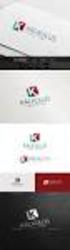 Finans Yönetimi Logo Nisan 2016 İçindekiler Finans... 8 Finans Bölümünü Etkileyen Parametreler ve Öndeğerler... 9 Cari Hesap Fiş Türleri... 10 Banka Fiş Türleri... 11 İhtar Seviyeleri... 12 Sevkiyat Adresleri...
Finans Yönetimi Logo Nisan 2016 İçindekiler Finans... 8 Finans Bölümünü Etkileyen Parametreler ve Öndeğerler... 9 Cari Hesap Fiş Türleri... 10 Banka Fiş Türleri... 11 İhtar Seviyeleri... 12 Sevkiyat Adresleri...
Dış Ticaret İthalat/İhracat LOGO
 Dış Ticaret İthalat/İhracat LOGO Ocak 2011 İçindekiler Dış Ticaret... 5 İthalat... 5 İthalat Operasyon Fişleri... 6 İthalat Operasyon Fişi... 8 İthalat Bilgileri... 9 Fatura Bilgileri... 12 Fatura Detay
Dış Ticaret İthalat/İhracat LOGO Ocak 2011 İçindekiler Dış Ticaret... 5 İthalat... 5 İthalat Operasyon Fişleri... 6 İthalat Operasyon Fişi... 8 İthalat Bilgileri... 9 Fatura Bilgileri... 12 Fatura Detay
Teklif Yönetim Sistemi
 Teklif Yönetim Sistemi Logo Ocak 2013 İçindekiler Teklif Yönetim Sistemi... 4 Müşteriler/Gruplar... 5 Müşteri Bilgileri... 6 Müşteri İletişim Bilgileri... 7 Müşteri Sektör Bilgileri... 7 Cari Hesap Bilgileri...
Teklif Yönetim Sistemi Logo Ocak 2013 İçindekiler Teklif Yönetim Sistemi... 4 Müşteriler/Gruplar... 5 Müşteri Bilgileri... 6 Müşteri İletişim Bilgileri... 7 Müşteri Sektör Bilgileri... 7 Cari Hesap Bilgileri...
GO Plus Fatura LOGO Kasım 2012
 GO Plus Fatura LOGO Kasım 2012 İçindekiler Fatura... 5 Satınalma ve Satış Faturaları... 6 Satınalma ve Satış Fatura Türleri... 9 Fatura Bilgileri... 10 Fatura Başlık Bilgileri... 11 Fatura Satır Bilgileri...
GO Plus Fatura LOGO Kasım 2012 İçindekiler Fatura... 5 Satınalma ve Satış Faturaları... 6 Satınalma ve Satış Fatura Türleri... 9 Fatura Bilgileri... 10 Fatura Başlık Bilgileri... 11 Fatura Satır Bilgileri...
Tiger2 EK ÖZELLİK PAKETİ 3
 Tiger2 EK ÖZELLİK PAKETİ 3 Tiger2 Ek Özellik Paketi 3 İçeriği * : 1 Yeni Fonksiyonel Özellikler... 2 1.1 Sipariş Planlama - Satınalma Siparişleri İçin Şablon Tasarımı... 2 1.2 Emanet Ambarı ve Stok Fişlerinin
Tiger2 EK ÖZELLİK PAKETİ 3 Tiger2 Ek Özellik Paketi 3 İçeriği * : 1 Yeni Fonksiyonel Özellikler... 2 1.1 Sipariş Planlama - Satınalma Siparişleri İçin Şablon Tasarımı... 2 1.2 Emanet Ambarı ve Stok Fişlerinin
DESTEK DOKÜMANI. Ürün : Tiger Enterprise / Tiger Plus /Go Plus Bölüm : Cari Hesap İşlem Merkezi CARİ HESAP İŞLEM MERKEZİ
 CARİ HESAP İŞLEM MERKEZİ Cari hesap işlem merkezi, programda tanımlı olan tüm cari hesaplara ait işlemleri tek bir pencereden kaydetmek ve izlemek için kullanılır. Bu pencerenin sağladığı en büyük kolaylık
CARİ HESAP İŞLEM MERKEZİ Cari hesap işlem merkezi, programda tanımlı olan tüm cari hesaplara ait işlemleri tek bir pencereden kaydetmek ve izlemek için kullanılır. Bu pencerenin sağladığı en büyük kolaylık
